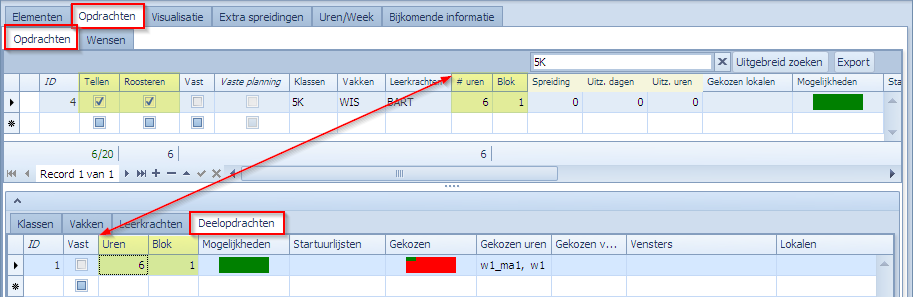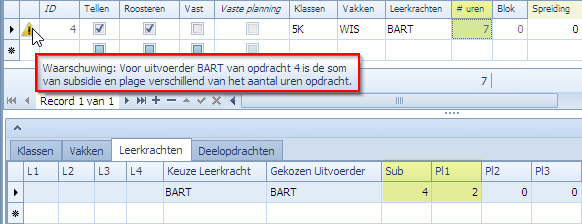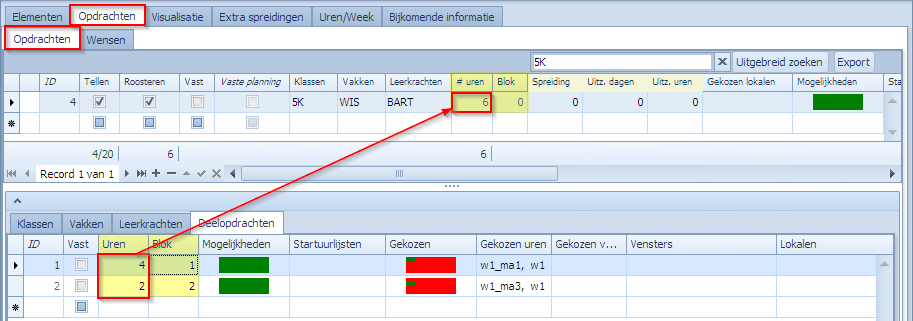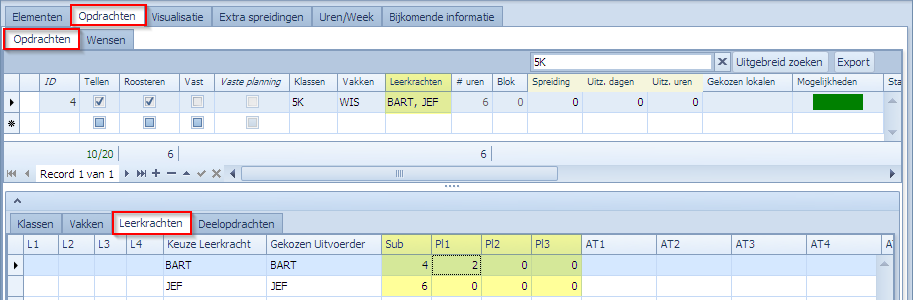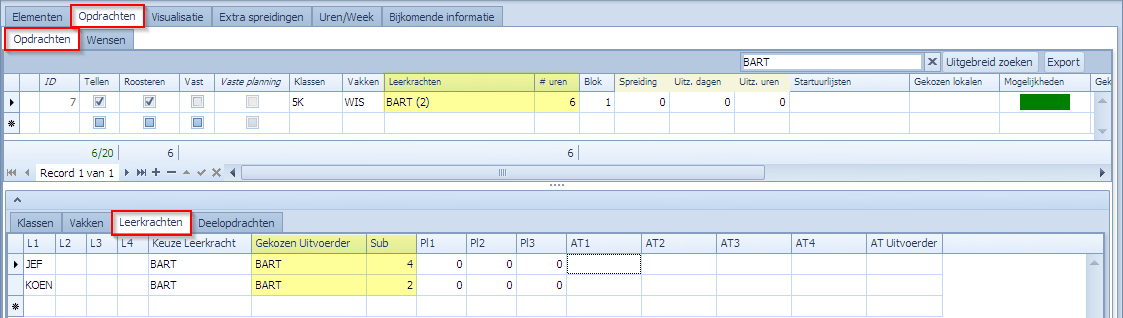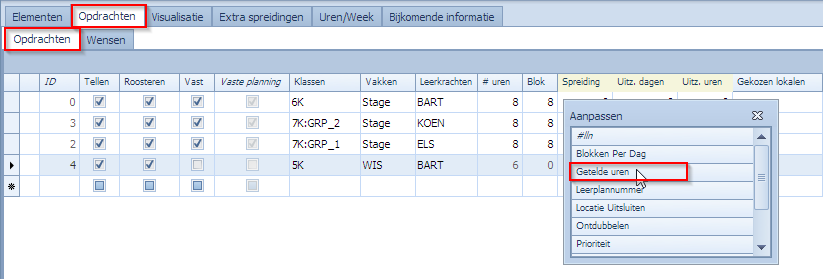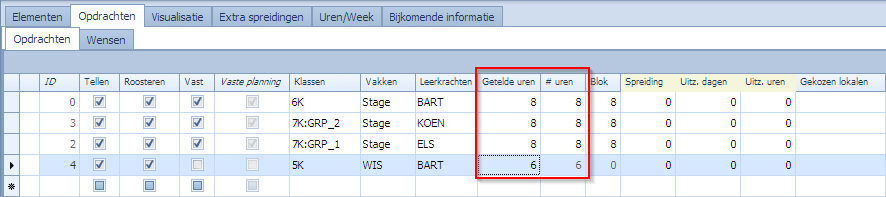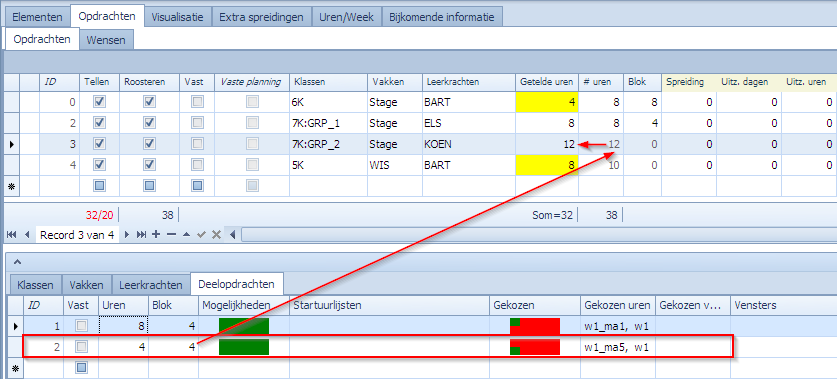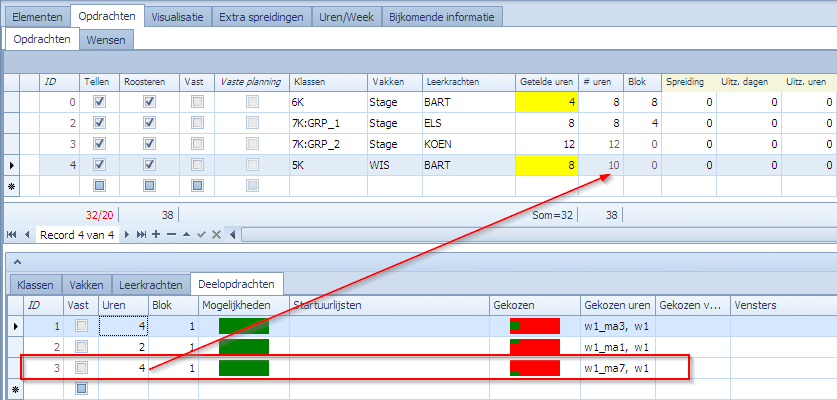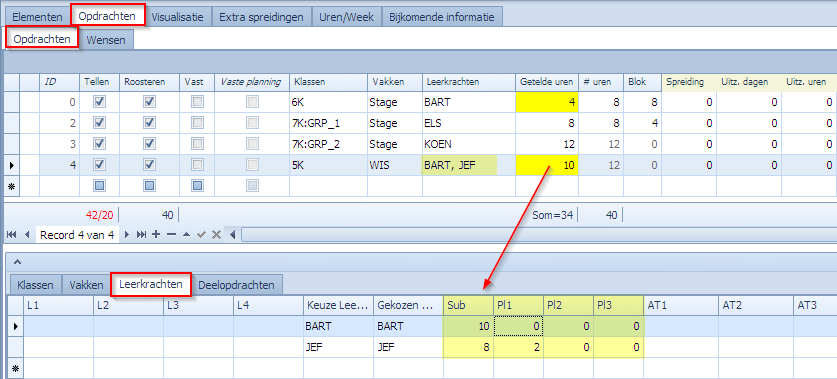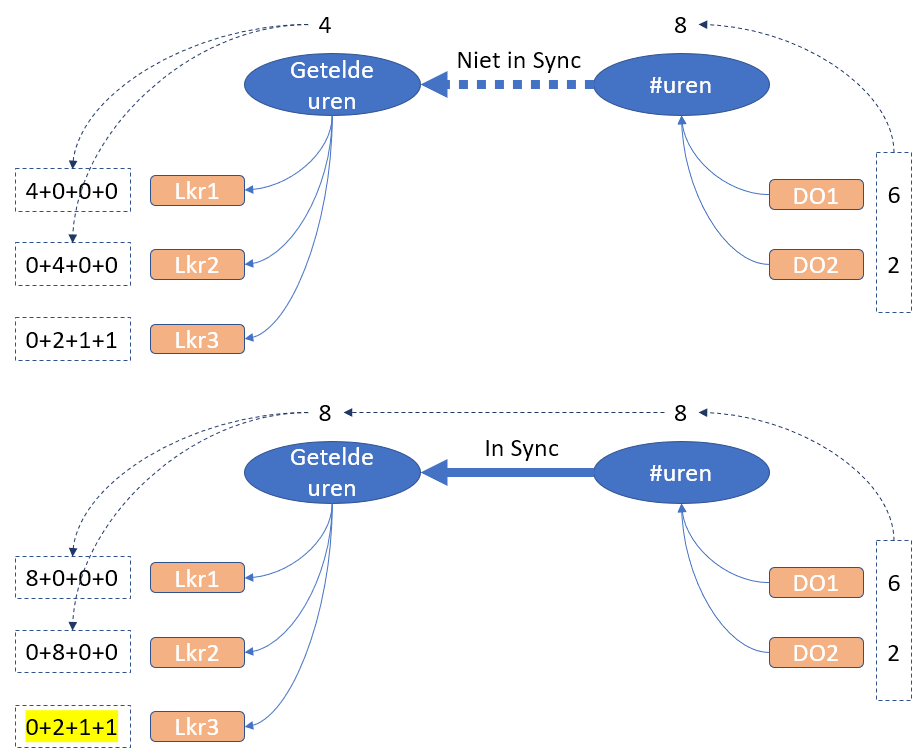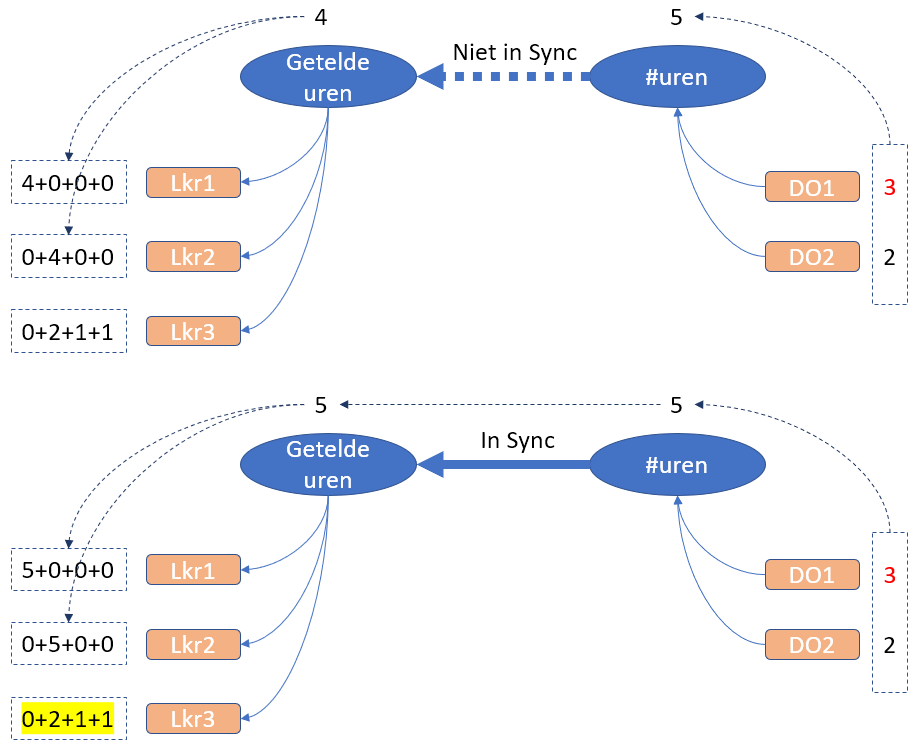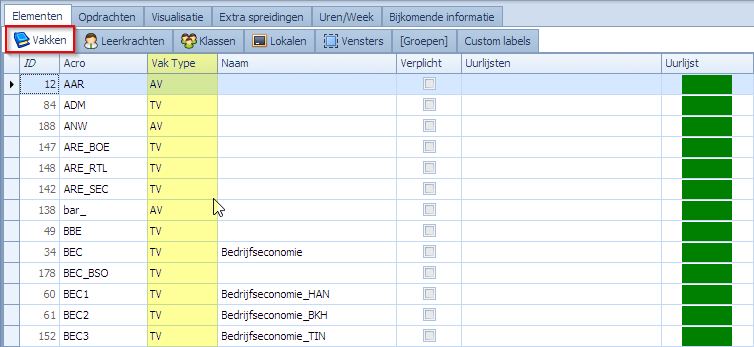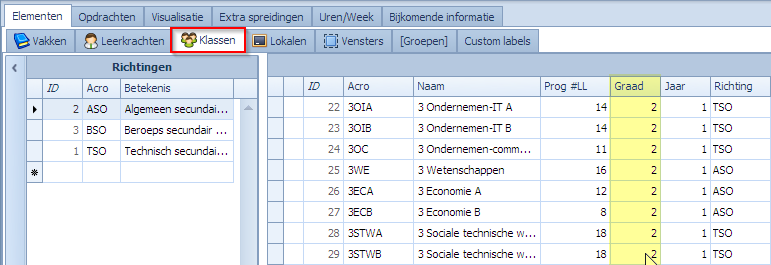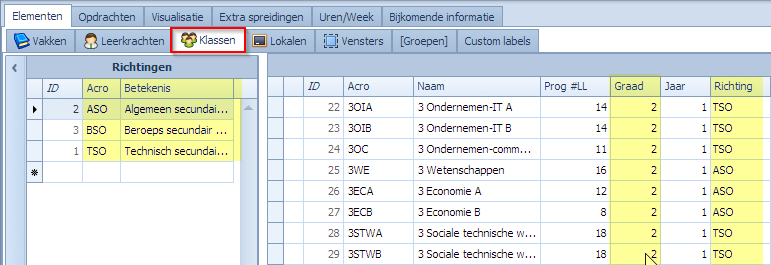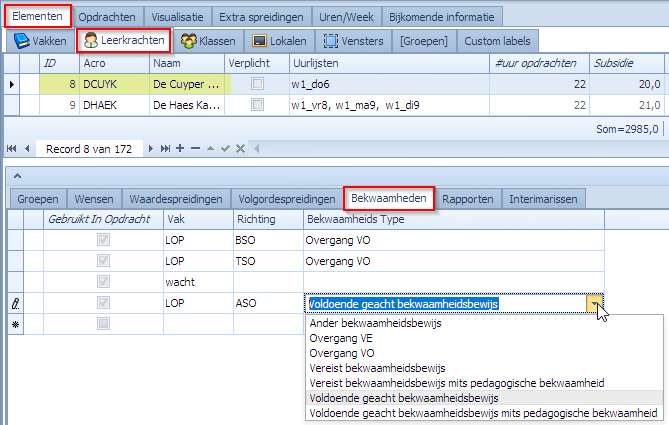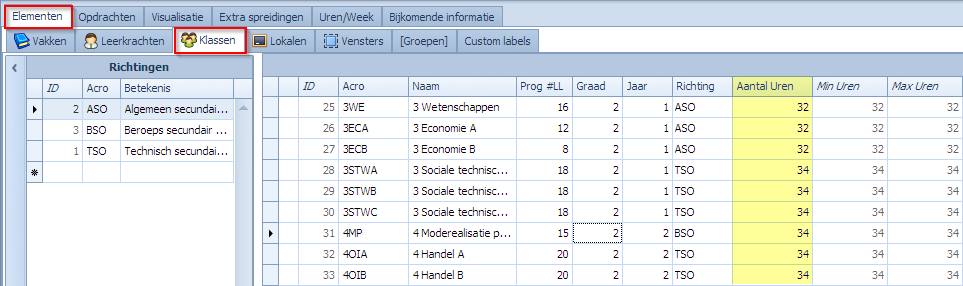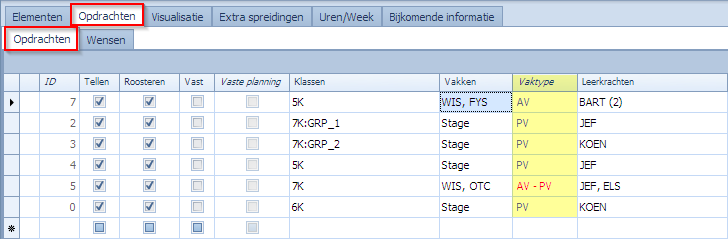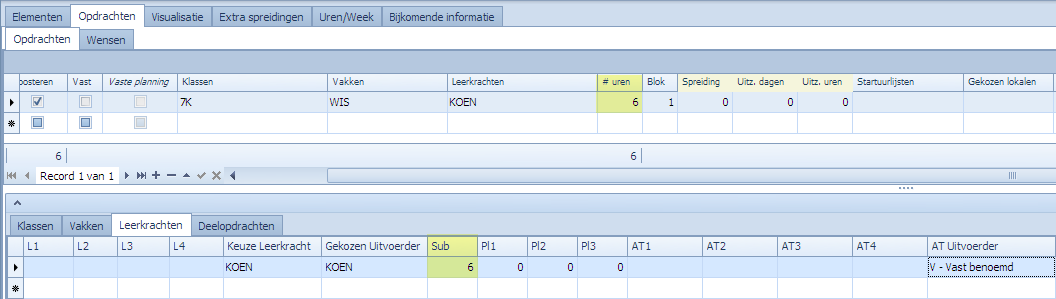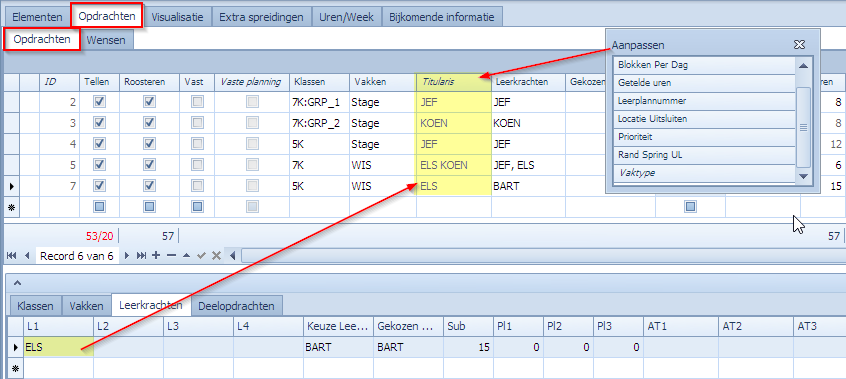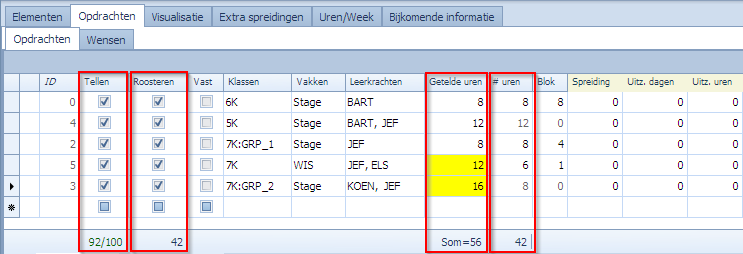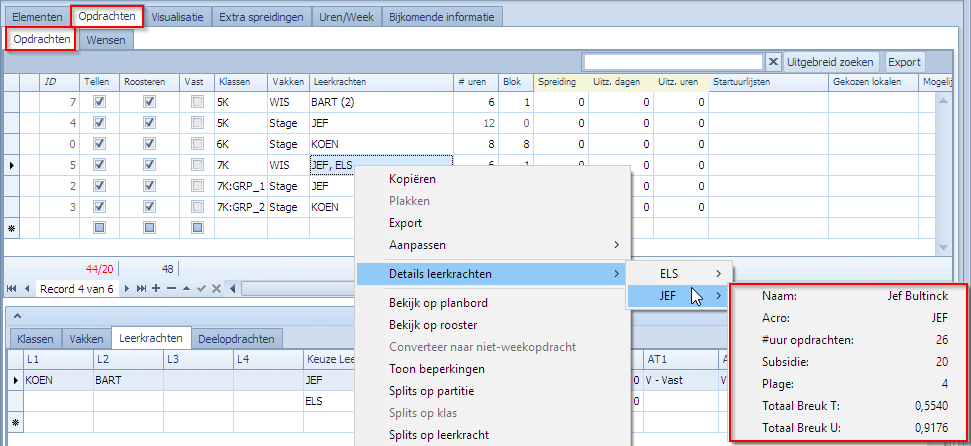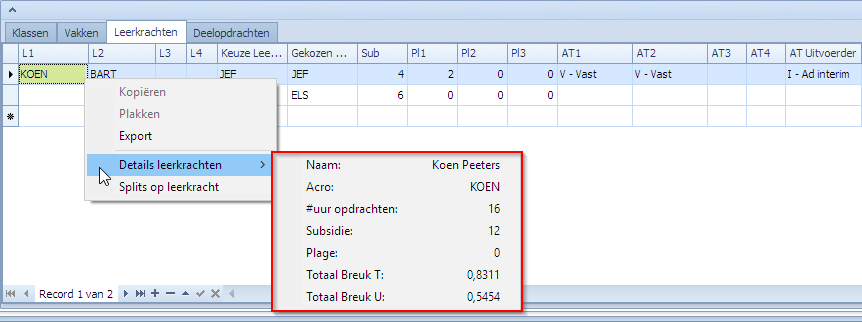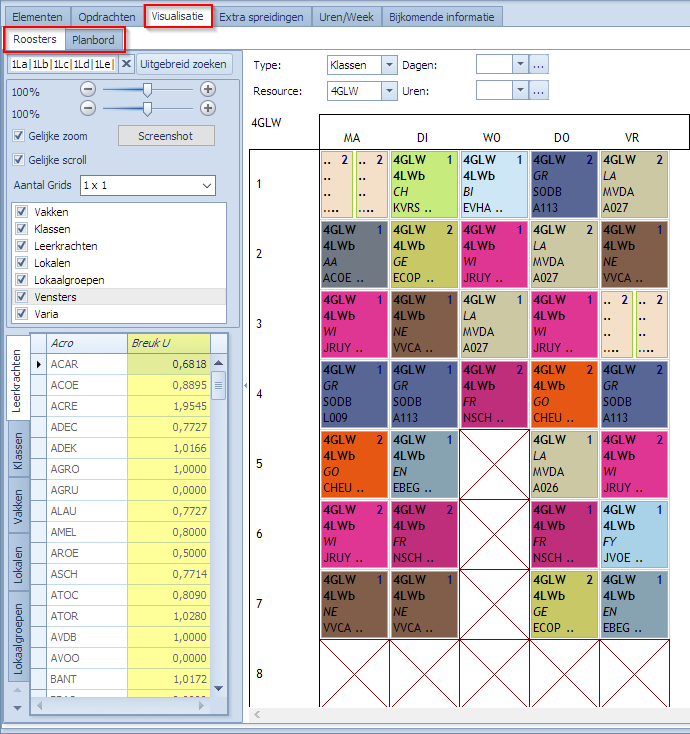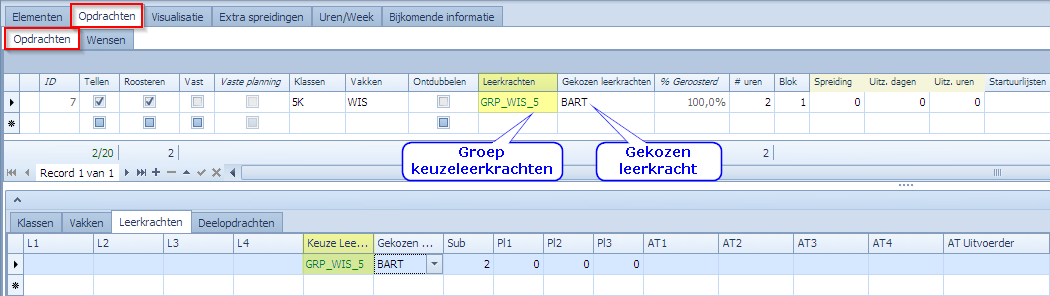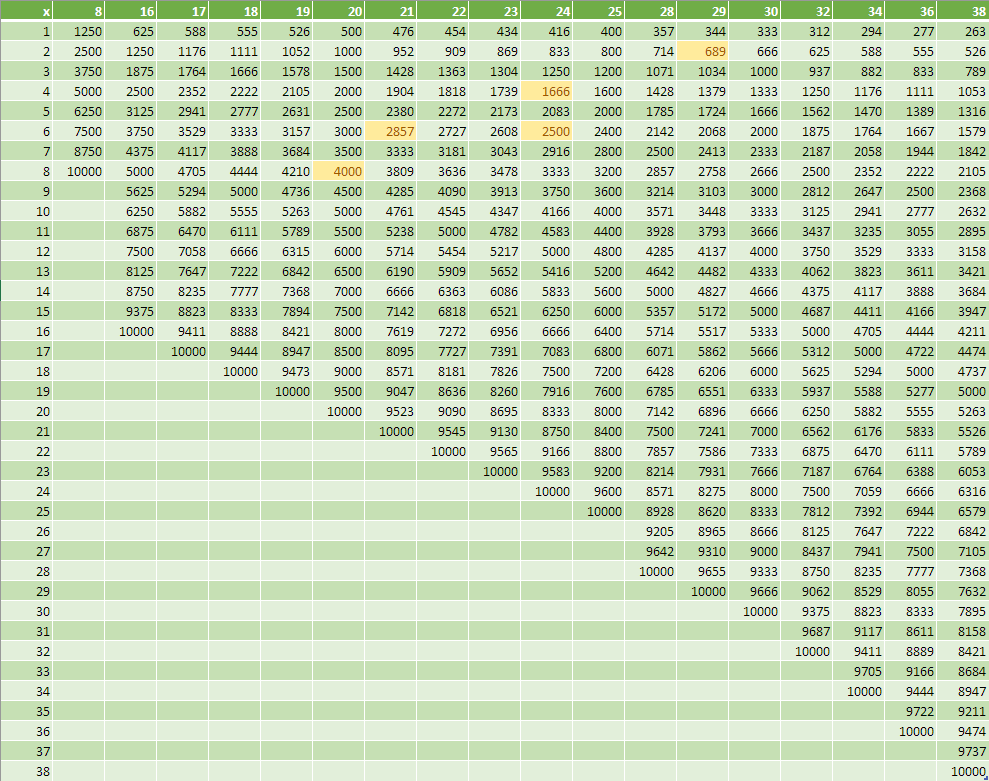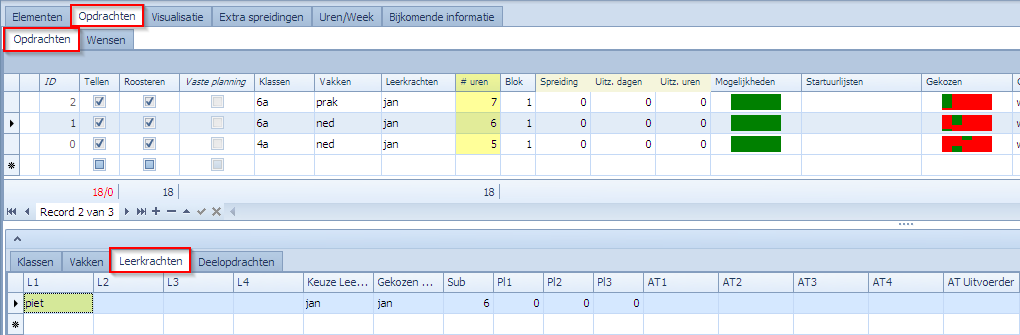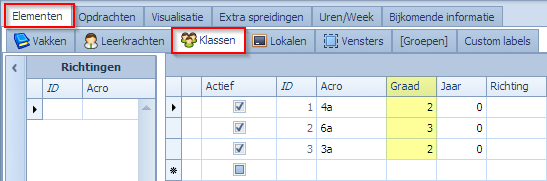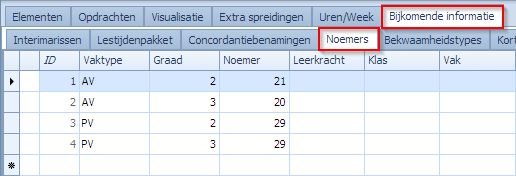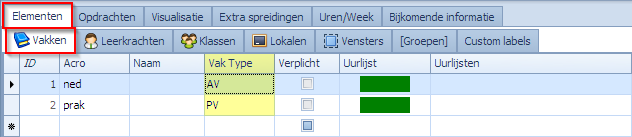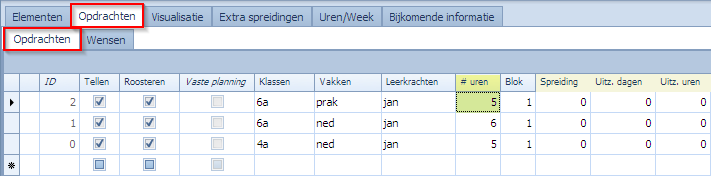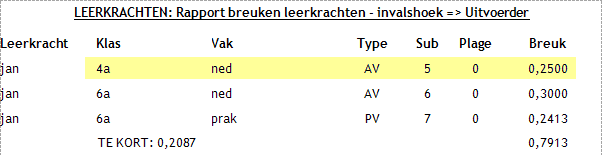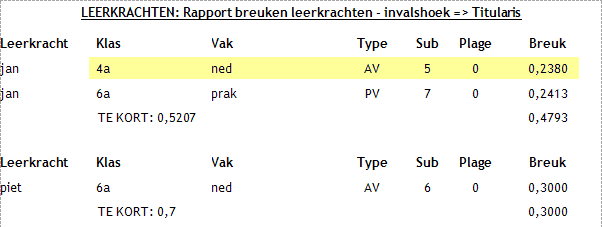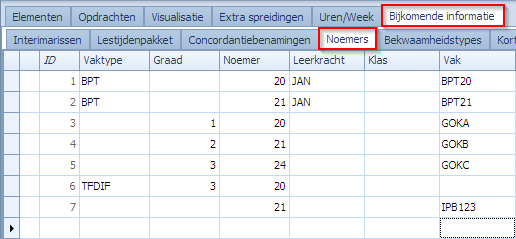Achtergrondinformatie Prestatieberekeningen en nodige data
Schooldirecties passen elk schooljaar opnieuw de opdrachtverdeling aan, binnen de grenzen van de gesubsidieerde uren, om hun lerarenkorps optimaal in te plannen en om zo goed mogelijk aan de vraag van de schoolorganisatie te voldoen. Hierbij moeten ze rekening houden met de bekwaamheidsbewijzen van de leerkrachten en hun administratieve toestand, alsook met de inschrijvingen van de leerlingen die vaak pas op het einde van de vakantie gekend zijn. Ze moeten bepalen hoeveel klassen van welke richtingen worden ingericht, waar en hoe klassen voor bepaalde vakken worden samengezet, enz. Deze planningspuzzel – binnen de grenzen van de beschikbare gesubsidieerde uren – is een eerste stap naar een lessenrooster voor het nieuwe schooljaar. Directies maken hiervoor meestal gebruik van zelfgemaakte Excel toepassingen of werken het uit op papier. De directie moet de resultaten van deze stap overmaken aan het departement onderwijs, zonder aan beschikbare infrastructurele en logistieke beperkingen te denken, zonder aan de didactische vereisten te denken en zeker al niet aan de tijdsbeperkingen en tijdswensen van het lerarenkorps. Zonder controle op de roosterbaarheid blijft het gissen of de opdrachtverdeling een valabel vertrekpunt is voor een lessenrooster.
Op deze pagina bespreken we alle aspecten die te maken hebben met:
- opstellen van het lestijdenpakket (gesubsidieerde uren)
- per opdracht bepalen welke uren gesubsidieerde uren zijn en welke plage-uren zijn
- per opdracht bepalen wie de titularis en wie de uitvoerder is van de opdracht
- instellen van noemers die gebruikt moeten worden voor de prestaties van leerkrachten
- prestatieberekeningen van leerkrachten in breukvorm en in decimale vorm
- ingeven van bekwaamheidsbewijzen voor de prestaties die leerkrachten uitvoeren
- ingeven van de administratieve toestand van leerkrachten
- ingeven van de beoogde prestaties van leerkrachten (voltijds, halftijds, …), alsook de breuken (bv 21/21ste) waarvoor hij benoemd is
- rapporten over prestaties van leerkrachten vanuit verschillende invalshoeken
- rapporten over de opdrachtverdeling voor de klassen
Inhoud
- Geplande en Getelde uren in opdrachten met één of meerdere deelopdrachten en één of meerdere leerkrachten
- Getelde uren = Geplande uren
- Opdracht met één deelopdracht en één leerkracht
- Opdracht met meerdere deelopdrachten
- Opdracht met meerdere leerkrachten
- Getelde uren <> Geplande uren
- Deelopdrachten in combinatie met “Getelde uren <> Geplande uren”
- Leerkrachten in combinatie met “Getelde uren <> Geplande uren”
- Grafische illustratie van enkele relaties
- Noodzakelijke informatie voor de Prestatieberekeningen
- Instellen van Noemers
- Elk vak typeren met een Vaktype
- Elke klas indelen in de juiste Graad
- Elke klas indelen in de juiste Richting
- Elke klas heeft een Aantal uren les en die vullen we in volgens de lessentabel
- Instellen van het aantal gesubsidieerde uren = Lestijdenpakket
- Zorg ervoor dat elke opdracht aan juist één Vaktype gekoppeld is
- Ingeven van de instellingsnummers
- Rollen die een leerkracht kan vervullen in een opdracht
- De reden dat uren verschoven worden naar andere leerkrachten en de impact op het budget
- Het belang van deze rollen voor de prestatieberekeningen en budgetopname uit het lestijdenpakket
- Ter controle de Titularis ook in het Opdrachten tabblad tonen naast de Uitvoerder van de opdracht
- Opladen van Titularissen en Doorschuif-leerkrachten via Excel
- Opname budget Lestijdenpakket op basis van alle getelde gesubsidieerde uren
- Onmiddellijk de huidig geplande prestaties van leerkrachten bekijken
- Keuzeleerkrachten en prestatieberekeningen
- Details over de prestatieberekening voor leerkrachten
- Prestatieberekeningen voor BPT, GOK, IPB, TFDIF, etc taken
- Effect van Bloklinks en ZR-Links op de prestatieberekeningen
- Gebruik van decimale getallen voor “Getelde uren”, “Sub”, en “Pl1…Pl3”
- Via leerkrachtrapporten de geplande prestaties van leerkrachten per invalshoek bekijken
- Via klasrapporten de geplande prestaties van leerkrachten per invalshoek bekijken
- Export uren naar Excel
Geplande en Getelde uren in opdrachten met één of meerdere deelopdrachten en één of meerdere leerkrachten
Hier herhalen we enkele concepten die van belang zijn voor dit onderwerp.
In een lessenrooster worden opdrachten gepland (geroosterd). Het aantal roosterpunten dat bezet wordt in het rooster door een opdracht wordt weergegeven in de kolom “#uren“. Meestal komt een roosterpunt overeen met een lesuur en is de benaming “#uren” dan ook logisch. In sommige scholen komt het echter voor dat de planning niet op uurbasis maar bijvoorbeeld per half uur (1 roosterpunt = 30 min), per 15 minuten (1 roosterpunt = 15 min), of per 2 uur (1 roosterpunt = 2 uur) gebeurt. In dergelijke gevallen is de benaming “#uren” wat misleidend. Wat steeds juist is, is zeggen dat #uren = het aantal roosterpunten. In het overgrote merendeel van de gevallen is #uren = het aantal lesuren dat ingepland wordt door de opdracht, in uitzonderlijke gevallen dus niet.
Een opdracht waarvoor #uren > 1 kan eventueel opgesplitst worden in meerdere deelopdrachten. Heeft men bijvoorbeeld een opdracht van 6 uur wiskunde dan is de eenvoudigste vorm één deelopdracht die gewoon de opdracht van 6 uur voorstelt. Wenst men echter specifieke beperkingen op te leggen aan de opdeling van deze 6 uur dan kan men dat in verschillende deelopdrachten doen (specifiek verschillende blokgroottes, specifieke lokalen, vensters, varia). De som van de uren van de deelopdrachten moet steeds overeenkomen met “#uren” van de opdracht. Van zodra men verschillende deelopdrachten heeft, worden de kolommen “#uren” en “blok” uitgegrijsd (read-only) in de opdracht. “#uren” is dan de som van de “uren” in de deelopdrachten. “Blok” wordt betekenisloos en moet men dus in elke deelopdracht apart bekijken. In de deelopdrachten past men “uren” en “blok” naar believen aan.
Het vlagje “Roosteren” geeft aan of de opdracht (en dus zijn deelopdrachten) ook daadwerkelijk gepland moet worden in het rooster. Men kan een opdracht uit het rooster houden, niet plannen, door dit vlagje uit te vinken. Dit staat los van het vlagje “Tellen”. Beide vlagjes kunnen onafhankelijk van elkaar bekeken worden.
Het vlagje “Tellen” geeft aan of de uren van de opdracht (en dus zijn deelopdrachten) ook in rekening gebracht moeten worden voor het lestijdenpakket van de school. Een school heeft een bepaald budget waarmee ze leerkrachten kan betalen. Dit budget (het “lestijdenpakket“) wordt in “gesubsidieerde leerkrachturen” uitgedrukt. Een voltijdse leerkracht, die bijvoorbeeld 21 uur les moet geven, onttrekt 21 uur uit het lestijdenpakket. Telt men alle gesubsidieerde uren op, van alle leerkrachten in de school, dan mag die som het totale budget niet overschrijden. Door het vlagje “Tellen” aan of uit te vinken kan men beslissen of de uren van de opdracht al dan niet meegeteld moeten worden. Voor sommige types van opdrachten is het niet nodig om de uren van de betrokken leerkrachten in rekening te brengen. Later komen we terug op de concepten “Subsidie uren” en “Plage-uren”, op de concepten “Breuk” en “Ponderatie”, en op de concepten “Titularis”, “Uitvoerder”, en “Doorschuif”. Deze hebben allemaal invloed op het bepalen van het opgenomen budget uit het lestijdenpakket en het bepalen of een leerkracht niet te veel of te weinig prestaties moet leveren volgens zijn/haar statuut.
Getelde uren = Geplande uren
Er zijn 2 invalshoeken om naar een opdracht te kijken in Mondriaan:
- Opdrachtverdeling en Prestatieberekening:
- Via Opdrachten houdt men de administratie bij van de opdrachtverdeling, en legt men vast welke leerkrachten welke lessen geven in welke klassen en in welke samenstellingen.
- Per leerkracht kan men alle opdrachten bekijken om te zien of de leerkracht het juiste aantal gesubsidieerde uren presteert, overeenkomend zijn/haar statuut. Per leerkracht kan men ook zien hoeveel niet gesubsidieerde uren (=plage-uren) er gepresteerd worden.
- Per klas kan men alle opdrachten bekijken om te zien of voor elke klas effectief de juiste lessen ingericht worden.
- Voor de volledige school kan men alle opdrachten bekijken om te zien of het totaal aantal te presteren gesubsidieerde uren wel overeenkomt met het voorziene budget (lestijdenpakket).
- Een opdracht komt pas in aanmerking voor berekeningen met gesubsidieerde uren indien “Tellen” aangevinkt is. Plage-uren zijn niet onderhevig aan dit vinkje.
- Planning van de opdracht in het lessenrooster:
- Opdrachten zijn instructies voor de MBE (Mondriaan Backtrack Engine).
- De MBE moet voor alle opdrachten gelijktijdig een oplossing vinden.
- Elke opdracht wordt vertaald in een aantal gelijktijdig bezette “#uren” in het rooster voor elke resource vermeld in de opdracht (of deelopdrachten).
- Een opdracht kan enkel in aanmerking komen voor een planning indien “Roosteren” aangevinkt is.
Indien men een opdracht heeft van 6 uur (#uren = 6) dan worden er door deze opdracht 6 roosterpunten bezet (voor de klas, leerkracht, lokaal, etc). In normale omstandigheden is het dan ook de bedoeling dat diezelfde 6 uur gebruikt worden voor de telling (opdrachtverdeling en prestatieberekening). In dit geval zeggen we dat voor de opdracht “Getelde uren = Geplande uren”. Voor beide invalshoeken wordt dan de kolom “#uren” gebruikt.
- Geplande uren = “#uren” = som van alle uren die men in de deelopdrachten kan vinden.
- Getelde uren = “#uren” = subsidie uren + plage-uren. En dit voor elke leerkracht apart.
Verder bespreken we de mogelijkheid om hier van af te wijken. Eerst enkele voorbeelden waarbij “Getelde uren = Geplande uren”.
Opdracht met één deelopdracht en één leerkracht
Volgend voorbeeld is de eenvoudigste vorm van een opdracht waarbij we één deelopdracht hebben en één leerkracht. Zowel Tellen als Roosteren is aangevinkt. Het gaat om 6 losse uurtjes wiskunde. Wijzigt men “#uren” van 6 naar 4 dan zal de kolom “uren” in de deelopdracht volgen. Dit kan enkel indien er maar één deelopdracht is. Omgekeerd werkt dit altijd. Wijzigt men “uren” in de deelopdracht dan volgt “#uren” in de opdracht omdat “#uren” steeds de som is van “uren” in de deelopdrachten.
In de subtab “Leerkrachten” zien we dat BART deze 6 uur ook heeft staan onder de kolom “Sub”. Dit geeft aan dat elk van de 6 uur als gesubsidieerd uur in rekening gebracht wordt voor het lestijdenpakket en zijn prestatieberekening. Dit is onafhankelijk van de deelopdrachten.
Men kan er ook voor kiezen om een deel van deze 6 uur niet als gesubsidieerd te aanzien maar als plage-uren. Om administratieve redenen worden er 3 categorieën plage voorzien. De som “Sub + Pl1 + Pl2 + Pl3” moet steeds gelijk zijn aan het aantal “te Tellen” uren van de opdracht. Indien dat niet het geval is, zal er een waarschuwing getoond worden bij de opdracht. Volgend voorbeeld toont een andere verdeling waarbij 2 uur als plage gemarkeerd worden.
Effect van een wijziging van “#uren” op “Sub”, “Pl1”, “Pl2”, of “Pl3”:
- Indien vóór de wijziging slechts één van de 4 velden (Sub, Pl1, Pl2, Pl3) ingevuld was en gelijk was aan “#uren”, dan zal het gevulde veld ook aangepast worden naar de nieuwe waarde van “#uren”. In het eerste voorbeeld was “#uren” = 6 en voor BART was “Sub” = 6. Wijzigen we dan “#uren” naar 7 dan zal “Sub” dat ook doen. Deze regel moet per leerkracht bekeken worden die in de opdracht zit.
- Indien vóór de wijziging niet aan die regel voldaan werd voor een leerkracht in de opdracht, dan zal er ook niets wijzigen aan de 4 waarden (Sub, Pl1, Pl2, Pl3) na een wijziging van “#uren”. In het tweede voorbeeld waarbij de 6 uur voor BART verdeeld waren over “Sub” = 4 en “Pl1” = 2, zal dus geen automatische aanpassing gebeuren indien we “#uren” wijzigen. In dit geval zal er een waarschuwing voor de opdracht verschijnen. Het is aan de gebruiker om dit aan te passen.
Effect van een wijziging van “Sub”, “Pl1”, “Pl2”, of “Pl3” op “#uren”:
- Een wijziging van deze waarden kan nooit een effect hebben op “#uren”.
- Zolang de som van deze 4 elementen gelijk is aan “#uren” is er geen probleem. Van zodra de som afwijkt, krijgen we opnieuw een waarschuwing in de opdracht. Het is aan de gebruiker om de juiste aanpassingen te doen.
Opdracht met meerdere deelopdrachten
Vervolgens splitsen we 2 uur af in een aparte deelopdracht. Vanaf nu zijn “#uren” en “Blok” op het niveau van de opdracht read-only. De 6 uur in de opdracht is nu de som van 4 + 2 uit de deelopdrachten. “Blok” staat op 0 en uitgegrijsd omdat het geen betekenis meer heeft. Het is in de deelopdrachten dat de definitie van Blok bekeken moet worden.
Een wijziging van “Uren” in een van de deelopdrachten heeft onmiddellijk effect op “#uren” in de opdracht. Andersom is niet meer mogelijk omdat er meerdere deelopdrachten zijn.
Opdracht met meerdere leerkrachten
Als volgende stap voegen we een extra leerkracht JEF toe aan dezelfde opdracht. Het resultaat is dat beide leerkrachten tegelijk 6 uur wiskunde geven aan 5K. In onderstaand scherm kan men zien dat JEF in het “Leerkrachten” tabblad 6 uur Sub gekregen heeft. Dus, voegt men een leerkracht toe dan zal het aantal uur van de totale opdracht in het veld Sub geschreven worden. Wenst men die verdeling over Sub en Plage nog aan te passen dan kan dat perfect. Het enige wat gerespecteerd moet worden is dat de som van die 4 elementen 6 moet blijven, en dit voor elke leerkracht apart.
Speciaal geval: Uitvoerder krijgt uren van meer dan één leerkracht. In dit voorbeeld geeft BART 6 uur WIS en die opdracht krijgt hij doorgeschoven van 2 leerkrachten, JEF en KOEN. Nu moet de som voor BART 6 uur blijven voor de 2 lijnen samen. In het bovenste scherm ziet men bij Leerkrachten “BART(2)” staan. Die “(2)” duidt op het feit dat hij de opdracht van 2 leerkrachten doorgeschoven gekregen heeft.
Getelde uren <> Geplande uren
Er zijn situaties waarbij de getelde uren inderdaad kunnen afwijken van het aantal uren (roosterpunten) die gepland moeten worden in het rooster. Enkele voorbeelden:
- Je hebt een klas 6EL die een volledige dag (bv 8 uur) op stage gaat. Er wordt een vakleerkracht Mark aan de opdracht gekoppeld om de stage op te volgen. Hij heeft daar per stagedag bijvoorbeeld 3 uur tijd voor nodig. Voor de rest van de dag is hij vrij. Mark is vrij om te kiezen hoe hij zijn dag indeelt. Een manier om dat te doen is om Mark mee in de 8 uurs-opdracht te zetten maar ervoor te zorgen dat er voor hem niet 8 maar 3 uur geteld wordt.
- Je hebt een school die per half uur roostert i.p.v. per uur. Een opdracht van 1 uur wordt dan een opdracht van 2 roosterpunten (#uren = 2). Voor de telling van de uren voor de prestatieberekening wil je echter maar 1 uur tellen. Je past “Getelde uren” aan naar 1. De achtergrond van deze cel wordt geel.
- Je hebt een school waar een multiweeksysteem gebruikt wordt, bijvoorbeeld 4 weken in plaats van 1. Indien men in elke week dezelfde uren plant, met of zonder patronen, is dat voor de telling van de uren geen probleem. De uren in de “#uren” kolom zijn dat gewoon de uren voor één week en dan kunnen we die gebruiken voor de telling. Echter, indien men hiervan afwijkt komt men al snel tot situaties waarbij de te plannen uren (#uren) niet meer stroken met de te tellen uren. Stel dat men normaal elke week 3 uur FYS heeft maar dat men beslist om deze anders in te plannen over die 4 weken. Men wil die 3×4 = 12 uur FYS in 3 weken tijd geven dan moet men 3 weken van 4 uur plannen. In de kolom “#uren” komt dan 4 te staan. Voor de telling klopt dat niet, we mogen er maar 3 tellen. Voor dergelijke gevallen zullen de getelde uren afwijken van de geplande uren. Mondriaan berekent zelf de “Getelde uren”. De achtergrond van deze cel wordt licht turquoise.
Extra kolom “getelde uren”
Via rechtermuisklik op de kolomhoofden kan men “Veldkiezer” selecteren. Indien de kolom “Getelde uren” nog niet bij de kolommen staat in het tabblad “Opdrachten | Opdrachten” dan kan men deze er via de veldkiezer bijslepen.
Voor de duidelijkheid slepen we “Getelde uren” naast de kolom “#uren”. We sluiten de veldkiezer weer.
Wijzigen van “Getelde uren” en gerelateerde kleurcodes
Indien men nog niets ingevuld heeft in “Getelde uren” zal deze kolom exact dezelfde waarde tonen als de kolom “#uren”. Dat is dus het geval waarbij “Getelde uren = #uren”. De getelde uren blijven gesynchroniseerd met het aantal uren dat men in “#uren” ziet. Wijzigt het “#uren” dan volgt “Getelde uren”. Het feit dat de achtergrondkleur van “Getelde uren” wit is, duidt erop dat dit veld gesynchroniseerd is, en blijft, met “#uren”.
Volgend beeld toont de verschillende kleuren die “Getelde uren” kan hebben.
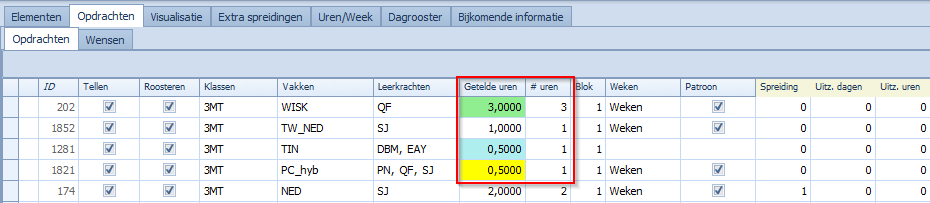
- Wit: (standaard) “Getelde uren” is gesynchroniseerd met “#uren”. Ook als de waarde van “#uren” nu wijzigt, zal “Getelde uren” volgen. Dit is de enige modus waarin “Getelde uren” de kolom “#uren” volgt.
- Geel: indien de gebruiker zelf een waarde in de kolom “Getelde uren” ingevuld heeft en die waarde is verschillend van “#uren” dan wordt de achtergrondkleur geel.
- Groen: indien de gebruiker zelf een waarde in de kolom “Getelde uren” heeft ingevuld en die waarde is gelijk aan “#uren” dan wordt de achtergrondkleur groen.
- Licht turquoise: “Getelde uren” zijn door Mondriaan berekend in een multiweeksysteem en wijken af van #uren. Indien de gebruiker zelf een waarde invult in de kolom “Getelde uren” en die waarde is gelijk aan de berekende, getelde uren, dan kleurt de cel ook licht turquoise.
Indien het veld geel of groen is wil dat ook zeggen dat “Getelde uren” de waarde van “#uren” niet meer automatisch volgt. Indien men wenst dat “Getelde uren” weer gelijk is aan “#uren” en het die waarde ook blijft volgen dan moet men in “Getelde uren” gaan staan, de waarde selecteren en op de “Del” (Delete) knop van het toetsenbord drukken. Bij “Del” zal men zien dat de kleur terug wit wordt en de waarde van “#uren” weer overgenomen wordt.
Tip: wenst men het veld “Getelde uren” in sync te brengen met “#uren” voor meerdere rijen (of alle rijen) dan moet men al die cellen selecteren en op “Del” drukken. Men selecteert de eerste cel, navigeert naar de laatste zonder de selectie te verliezen en Shift+LeftClick dan met de muis in de laatste cel. Men kan ook de eerste selecteren en vervolgens Shift+PageDown om een pagina aan rijen extra te selecteren. Dit kan men blijven herhalen tot alles geselecteerd is.
Het wijzigen van “Getelde uren” heeft NOOIT een invloed op “#uren”.
Het wijzigen van “#uren” heeft enkel een invloed op “Getelde uren” indien ze gesynchroniseerd zijn (witte kleur).
Deelopdrachten in combinatie met “Getelde uren <> Geplande uren”
Voor de deelopdrachten, en meer specifiek de waarden van “uren” en “blok” in relatie met “#uren” en “blok” van de opdracht, wijzigt er niets. Alles blijft op dezelfde manier werken zoals uitgelegd bij “Getelde uren = Geplande uren”. De som van “uren” van de verschillende deelopdrachten blijft gelijk aan “#uren” van de opdracht. Wijzigen van “#uren” is nog steeds niet mogelijk indien er meerdere deelopdrachten zijn. Een wijziging in de deelopdracht heeft nog steeds een effect op “#uren” van de opdracht. Getelde uren hebben dus zoals verwacht geen enkele invloed op de deelopdrachten.
Indien “Getelde uren” gesynchroniseerd is met “#uren” en, door een wijziging in een deelopdracht, of door het deleten/aanmaken van een nieuwe deelopdracht, de waarde van “#uren” wijzigt, dan zal hierdoor het veld “Getelde uren” ook volgen. Zijn beide niet gesynchroniseerd, dan kan door deze actie de achtergrondkleur van “Getelde uren” wel wijzigen van groen naar geel of omgekeerd, zonder dat de waarde wordt aangepast.
Een voorbeeld van beide gevallen. Voor opdracht 3 zijn “Getelde uren” en “#uren” gesynchroniseerd en hebben de waarde 8. Vervolgens maken we een extra deelopdracht van 4 uur aan. De waarde van “#uren” wijzigt naar 8+4 = 12 en omdat “Getelde uren” gesynchroniseerd is, krijgt dit veld ook de waarde 12.
Voor opdracht 4 zijn “Getelde uren” en “uren” NIET gesynchroniseerd. “Getelde uren” = 8 en “#uren” = 6. Vervolgens maken we een extra deelopdracht aan van 4 uur. De waarde van “#uren” wijzigt naar 6+4=10. Het veld “Getelde uren” blijft 8 en blijft geel.
Leerkrachten in combinatie met “Getelde uren <> Geplande uren”
De relatie tussen de uren vermeld in “Sub, Pl1, Pl2, Pl3” en getelde uren blijft zoals voorheen. Het enige verschil is dat het nu is ten opzichte van “Getelde uren”. In volgend voorbeeld is “Getelde uren” = 10 en zien we dat BART en JEF een som hebben die ook 10 is. Voor elke leerkracht moet de som nu t.o.v. “Getelde uren” kloppen.
Dezelfde regels als voorheen blijven hier geldig:
- Een wijziging in “Getelde uren” wordt enkel overgenomen bij de leerkracht indien de som voor de wijziging correct was en indien maar één van de 4 velden ingevuld was. Indien niet aan die voorwaarde voldaan is, zal er een waarschuwing bij de opdracht verschijnen.
- Een wijziging in “Sub”, “Pl1″,”Pl2″,”Pl3” heeft nooit een effect op “Getelde uren”. Als de som niet klopt, zal er een waarschuwing verschijnen.
- Als een leerkracht toegevoegd wordt, zal hij standaard een “Sub” krijgen die gelijk is aan “Getelde uren”.
Grafische illustratie van enkele relaties
In het eerste plaatje zijn “Getelde uren” en “#uren” niet gesynchroniseerd.
- Rechts hebben we de relatie tussen de “uren” van de deelopdrachten (DO1 en DO2) en “#uren” van de opdracht.
- Links hebben we de relatie tussen “Sub+Pl1+Pl2+Pl3” van elke leerkracht en “Getelde uren” van de opdracht.
In het tweede plaatje synchroniseren we “Getelde uren” weer met “#uren”. De 8 “#uren” worden overgenomen in de “Getelde uren” en passen de leerkracht-uren zich aan waar mogelijk. Bij Lkr3 was het niet mogelijk omdat er meer dan één van de 4 waarden gevuld was.
Bekijken we nu in beide gevallen het aanpassen van het aantal uur in deelopdracht DO1 waar we van 6 naar 3 uur gaan. In het eerste plaatje zien we dat enkel “#uren” aangepast wordt. In het tweede plaatje zien we dat ook “Getelde uren” en vervolgens, waar mogelijk, de leerkracht-uren aangepast worden.
Noodzakelijke informatie voor de Prestatieberekeningen
Om een correcte prestatieberekening en opdrachtverdeling te kunnen doen, is het belangrijk om op de juiste manier de opdrachten in te voeren en om de basisinformatie voor prestatieberekeningen goed voor te bereiden. Onder basisinformatie verstaan we:
- Instellen van Noemers
- Elk vak typeren met een Vaktype
- Elke klas indelen in de juiste Graad
- Elke klas indelen in de juiste Richting
- Elke klas heeft een Aantal uren les en die vullen we in volgens de lessentabel
- Instellen van het aantal gesubsidieerde uren = Lestijdenpakket
- Zorg ervoor dat elke opdracht aan juist één Vaktype gekoppeld is
- Ingeven van de instellingsnummers (indien de school meer dan 1 instellingsnummer heeft)
In deze sectie overlopen we de basisinformatie kort met een aantal links naar andere pagina’s met meer informatie.
Instellen van Noemers
In het tabblad “Bijkomende Informatie | Noemers” kan men Noemers invoeren die gebruikt moeten worden bij de berekening van de breuk (prestatie) van elke leerkracht.
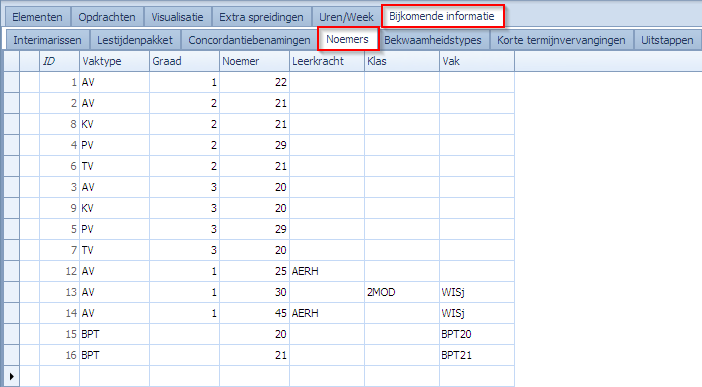
Er wordt een bepaalde logica gehanteerd om de juiste noemer te koppelen aan een prestatie van een leerkracht binnen een opdracht. Parameters die een invloed kunnen hebben op de selectie van een Noemer zijn: Vaktype, Graad, Leerkracht, Klas, Vak. Voor meer informatie over deze logica verwijzen we naar de Noemers op pagina “Opdracht Ondersteunende Informatietabbladen“. De belangrijkste en meest gebruikte parameters zijn Vaktype en Graad.
Van zodra Mondriaan de juiste noemer gevonden heeft voor een bepaalde gesubsidieerde prestatie van een leerkracht, worden de gesubsidieerde uren van de opdracht gedeeld door deze noemer. Het resultaat wordt dan bij het geheel van breuken geteld voor die leerkracht.
Ponderatie: Merk op dat de gebruiker elke mogelijke noemer kan invullen. Echter, de “Ponderatietabel” van de overheid laat maar een beperkt aantal tellers en noemers toe. Het is aan de gebruiker om zich aan die tellers en noemers te houden of niet. Zie verder.
Valideer invoer geeft waarschuwing:
Elke lesopdracht die geteld moet worden, zou ook de correcte noemers moeten hebben voor de vakken die de betrokken leerkrachten geven. Een snelle controle kan men doen door “Valideer invoer”. In het getoonde voorbeeld zijn er 236 opdrachten die geen noemer hebben. Dit is in dit geval te wijten aan het ontbreken van de graad bij het vaktype AV in het eerste record (er moest “1” staan).
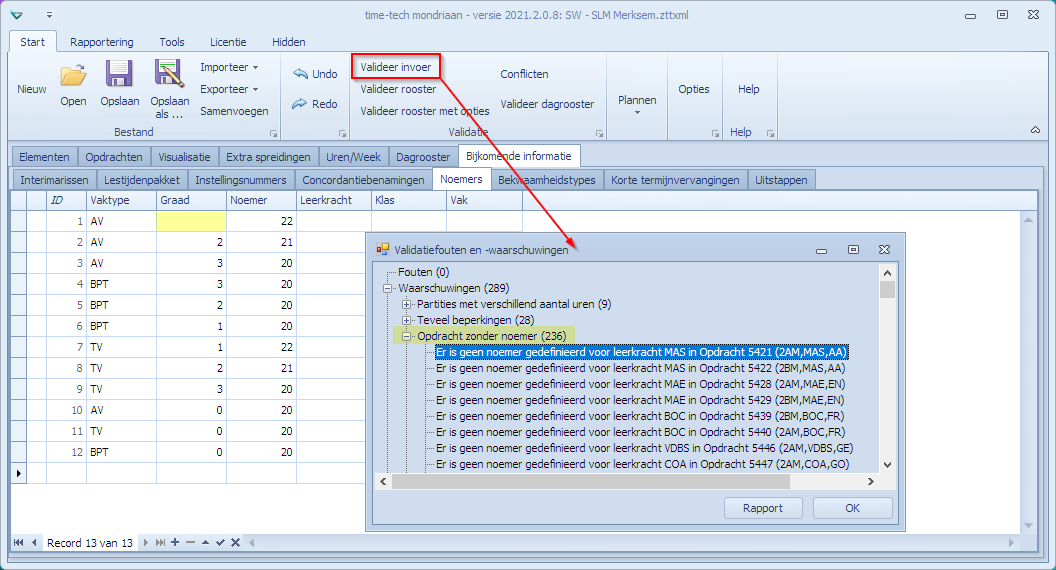
Controleren van de waarschuwing:
Indien er in het tabblad Noemers (“Opdracht Ondersteunende Informatietabbladen“) geen noemers gedefinieerd zijn, dan worden er ook geen waarschuwingen gegeven. Van zodra er wel noemers gedefinieerd zijn, zullen er waarschuwingen zijn voor opdrachten waarvoor geen noemer gevonden kan worden. Wenst men ook in dit geval de waarschuwingen te onderdrukken dan kan dit via volgende optie in het optie tabblad:
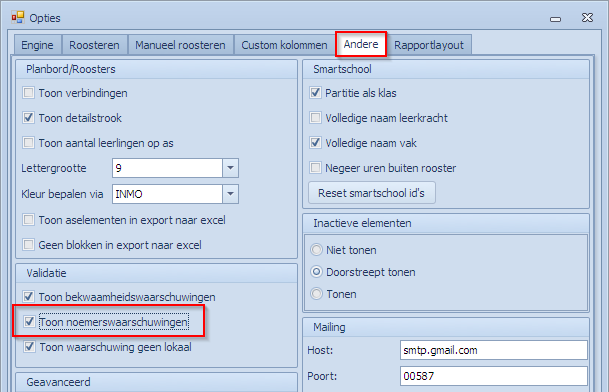
Elk vak typeren met een Vaktype
Omdat Vaktype een van de meest gebruikte parameters is voor het bepalen van de noemers is het belangrijk om aan elk vak het juiste type toe te kennen. Op pagina “Definiëren van Vakken” wordt in detail besproken hoe vaktypes gekoppeld worden aan vakken in het tabblad “Elementen | Vakken”.
Elke klas indelen in de juiste Graad
Omdat de Graad van een klas een van de meest gebruikte parameters is voor het bepalen van de noemers, is het belangrijk om aan elke klas de juiste graad te koppelen. Op pagina “Definiëren van Klassen” wordt in detail uitgelegd hoe klassen opgezet worden en hoe men er een graad aan koppelt. Klassen zijn te vinden in “Elementen | Klassen”.
Elke klas indelen in de juiste Richting
Ook de Richting van een klas is van belang voor het correct rapporteren van de bekwaamheidsbewijzen:
- Er is een leerkracht gekoppeld aan een opdracht.
- Er is een klas gekoppeld aan die opdracht en die klas zit in een bepaalde “Richting”.
- De opdracht heeft ook een vak dat gegeven wordt door die leerkracht.
- In het tabblad “Elementen | Leerkrachten | Bekwaamheden” komt dan een record voor de combinatie (leerkracht, vak, richting). Aan deze combinatie moet men dan een bekwaamheidstype koppelen.
- Deze informatie wordt gebruikt in officiële rapporten.
Op pagina “Definiëren van Klassen” wordt in detail uitgelegd hoe men aan klassen een richting koppelt. Klassen zijn te vinden in “Elementen | Klassen”.
De bekwaamheidstypes die men kan gebruiken, vindt men op pagina “Opdracht Ondersteunende Informatietabbladen“.
Het bijwerken van de bekwaamheden voor een leerkracht kan men op pagina “Definiëren van Leerkrachten” vinden.
Informatie over het maken van het “Bekwaamheidsrapport” kan men vinden op pagina “Administratieve rapporten over Leerkrachten en Klassen“.
De vakken die gebruikt worden op het bekwaamheidsrapport kunnen aangepast worden (voor de administratie) via het tabblad “Bijkomende informatie | Concordantiebenamingen“. Dit zijn de officiële, administratieve benamingen van de vakken.
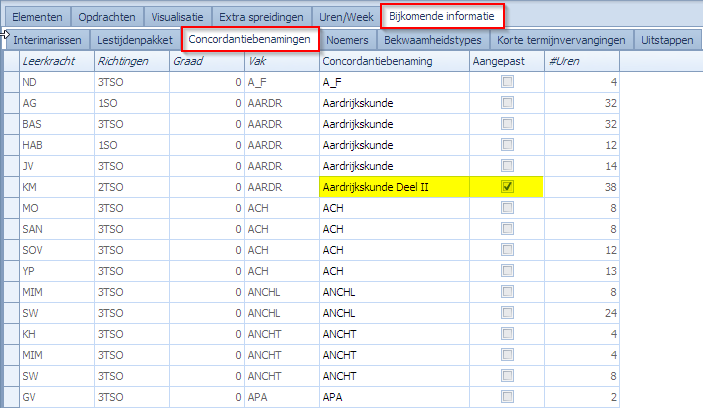
Elke klas heeft een Aantal uren les en die vullen we in volgens de lessentabel
Voor elke klas moeten er een aantal lessen ingepland worden volgens een geijkte lessentabel. Op het niveau van de klas kunnen we dat aantal uren op voorhand vastleggen. Dit laat ons toe om te controleren of de voorziene opdrachten effectief aan dit aantal voldoen.
Op pagina “Definiëren van Klassen” wordt in detail uitgelegd hoe men voor klassen het “Aantal uren” invult. Klassen zijn te vinden in “Elementen | Klassen”.
Instellen van het aantal gesubsidieerde uren = Lestijdenpakket
In het tabblad “Bijkomende informatie | Lestijdenpakket” kan men via een vrij te gebruiken rubricering het totaal aantal gesubsidieerde uren vastleggen. De som van de gesubsidieerde uren van de leerkrachten mag dit totaal, wat onderaan zichtbaar is, niet overschrijden.
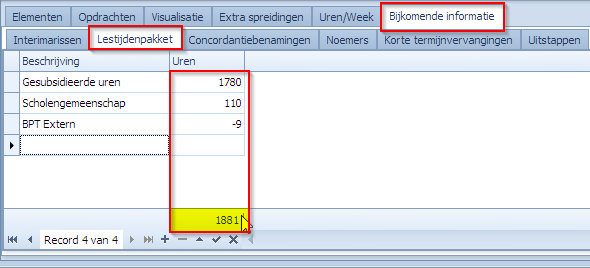
Via “Valideer invoer” kan men nagaan of het totaal aan gesubsidieerde uren het totaal lestijdenpakket niet overschrijdt. Hier ziet men ook een melding als bepaalde bekwaamheidsbewijzen niet ingevuld werden op het niveau van de leerkrachten.
Zorg ervoor dat elke opdracht aan juist één Vaktype gekoppeld is
De meest voorkomende opdrachten hebben maar één vak in hun definitie. Als ze één vak hebben, dan hebben ze ook maar één Vaktype en is er geen probleem voor de bepaling van de Noemers voor de leerkrachten in de opdracht. Uitzonderlijk komt het voor dat een opdracht meerdere vakken bevat. Als deze dan allemaal van hetzelfde Vaktype zijn, is er ook nog geen probleem. Echter, van zodra er meer dan één Vaktype in een opdracht zit, kan de Noemer niet meer correct bepaald worden. (Indien er meerdere Vaktypes zijn, kiest Mondriaan er de gunstigste uit qua Noemer.) Indien hier “gevaar” voor is, kan men in het opdrachten tabblad, via de veldkiezer, de afgeleide kolom “Vaktype” toevoegen. Van zodra er meerdere Vaktypes voorkomen in één opdracht zal dit zichtbaar worden in deze kolom. De tekst wordt dan rood weergegeven en de verschillende vaktypes worden getoond.
In dit voorbeeld heeft 5K WIS en FYS in één opdracht. Omdat ze beide van het type “AV” zijn, is er geen probleem. 7K heeft WIS en OTC samen. De kolom “Vaktype” toont nu in het rood “AV – PV”. Dit is een waarschuwing om aan te geven dan Mondriaan mogelijk niet de juiste Noemer gaat koppelen aan de prestatie voor leerkracht(en) uit deze opdracht.
Ingeven van de Instellingsnummers
Voor scholen waar verschillende instellingsnummer zijn, is het handig om de verschillende klassen correct te kunnen koppelen aan het juiste instellingsnummer. De lijst van te gebruiken instellingsnummers kan men vastleggen in het tabblad “Bijkomende informatie | instellingsnummers”.
Men kan instellingsnummers koppelen aan:
- Klassen: zie “Definiëren van klassen”
- Vakken: zie “Definiëren van vakken”
- Leerkrachten: zie “Definiëren van leerkrachten”
- Opdrachten: zie “Definiëren van opdrachten”
Voor meer info: zie “Bijkomende informatie | instellingsnummers”.
Rollen die een leerkracht kan vervullen in een opdracht
De Rol wordt ook wel de “Invalshoek” genoemd. Het is een manier om naar de leerkracht te kijken.
Een leerkracht kan 3 rollen vervullen in een opdracht:
- Titularis: de leerkracht is titularis van het vak. Hij kan de uitvoering van de opdracht eventueel doorschuiven naar een andere leerkracht. Het meest klassieke geval is dat de titularis ook de uitvoerder is.
- Uitvoerder: de leerkracht voert de lesopdracht effectief uit. In de meeste gevallen is de uitvoerder ook de titularis, maar het is ook perfect mogelijk dat de uitvoerder de taak doorgeschoven gekregen heeft van de titularis of van een pure doorschuifleerkracht.
- Doorschuif: de leerkracht is niet de titularis en ook niet de uitvoerder van de opdracht. De taak werd naar hem doorgeschoven en zelf schuift hij ze weer verder door naar een andere leerkracht. We noemen dit ook wel “pure doorschuif” leerkrachten.
De reden dat uren verschoven worden naar andere leerkrachten en de impact op het budget
Een leerkracht kan onbeschikbaar zijn/worden voor zijn volledige of voor een gedeelte van zijn tijd. Als dat gebeurt moet de leerkracht nog steeds betaald worden volgens zijn statuut (halftijds, voltijds, …) maar kan hij/zij (tijdelijk) niet meer alle lessen geven die normaal tot de taak behoren. Redenen kunnen zijn:
- langdurige ziekte;
- verlofstelsel, zorgkrediet, ouderschapsverlof, volledig of deeltijds ;
- etc.
Omdat dergelijke situaties vaak tijdelijk van aard zijn, en het de bedoeling is dat de afwezigen ooit hun taak terug opnemen, worden de oorspronkelijke opdrachten van deze mensen nog steeds in de planning gezet, maar de uitvoering van de taken wordt doorgeschoven naar andere leerkrachten. Als een leerkracht bijvoorbeeld vast benoemd is voor “20/20ste” en hij/zij wil tijdelijk 4/5de gaan werken, dan zal zij/hij voor “16/20ste” uitvoerder zijn en toch voor “20/20ste” titularis blijven. Op die manier houdt men controle op waar iemand recht op heeft en wat iemand daadwerkelijk uitvoert.
De overheid voorziet een bepaald budget voor de school voor de uitvoering van de lessen. Dat budget moet overeenkomen met de som van alle gesubsidieerde uren van Uitvoerders. De school is zelf verantwoordelijk voor het koppelen van de juiste Titularissen en Doorschuivers aan de Uitvoerders. Deze koppeling gebeurt in het tabblad Opdrachten | Opdrachten | Leerkrachten. Meer info hierover vind je op de pagina “Definiëren van Opdrachten” onder de paragraaf “Tabblad Opdrachten | Opdrachten | Leerkrachten“. Op het tabblad “Elementen |Leerkrachten” kan je voor elke leerkracht gemakkelijk terugvinden voor welke uren hij/zij Titularis, Doorschuif, Uitvoerder is.
Doorschuiven van uren heeft dus in theorie geen impact op het budget. Wat wel kan gebeuren is dat de Noemer voor een bepaalde taak anders kan zijn, nl. 20ste of 21ste, afhankelijk van de leerkracht.
Het belang van deze rollen voor de prestatieberekeningen en budgetopname uit het lestijdenpakket
Het “Lestijdenpakket” geeft het totaal budget van gesubsidieerde uren weer. Bekijken we een opdracht dan wordt er enkel budget onttrokken uit deze pot onder volgende voorwaarden:
- Er wordt enkel budget uitgetrokken voor de Uitvoerder(s) van de opdracht.
- Per uitvoerder worden enkel de uren uitgetrokken die ook als gesubsidieerde uren aangeduid zijn.
Dus, de uren van een Titularis die zelf géén uitvoerder is, worden niet geteld. De uren van een Doorschuifleerkracht die zelf de uitvoerder niet is, worden ook niet geteld. Plage-uren worden onder geen enkele voorwaarde geteld.
In het tabblad “Opdrachten | Opdrachten | Leerkrachten” kan men de rol of rollen van een leerkracht binnen een opdracht zien.
Enkele voorbeelden:
voorbeeld 1: KOEN is titularis en uitvoerder van 6 uur WIS in 7K en deze zijn allemaal gesubsidieerd.
- KOEN = uitvoerder voor 6 uur Sub
- Hier worden dus 6 uur van het budget opgenomen.
voorbeeld 2: We maken van die 6 uur 4 uur subsidie en 2 uur plage.
- KOEN = uitvoerder voor 4 uur Sub + 2 uur Pl1
- Hier worden nu 4 uur van het budget opgenomen.
voorbeeld 3: KOEN is titularis maar we maken JEF de uitvoerder.
- KOEN = titularis voor 4 uur Sub + 2 uur Pl1
- JEF = uitvoerder voor 4 uur Sub + 2 uur Pl1
- Enkel de 4 gesubsidieerde uren van JEF worden opgenomen: 4 uur van het budget opgenomen.
voorbeeld 4: Tussen KOEN en JEF schuiven we als pure doorschuifleerkracht BART.
- KOEN = titularis voor 4 uur Sub + 2 uur Pl1
- BART = pure doorschuif voor 4 uur Sub + 2 uur Pl1
- JEF = uitvoerder voor 4 uur Sub + 2 uur Pl1
- Enkel de 4 gesubsidieerde uren van JEF worden opgenomen: 4 uur van het budget opgenomen.
voorbeeld 5: we voegen een extra uitvoerder ELS toe, die samen met JEF de les zal geven. We nemen voor ELS 6 uur subsidie. Merk op dat we bij ELS geen extra leerkracht op L1 gezet hebben. Moesten we daar ook nog eens KOEN bijgezet hebben, dan tellen zijn uren als titularis dubbel.
- KOEN = titularis voor 4 uur Sub + 2 uur Pl1
- BART = pure doorschuif voor 4 uur Sub + 2 uur Pl1
- JEF = uitvoerder voor 4 uur Sub + 2 uur Pl1
- ELS = uitvoerder voor 6 uur Sub
- Enkel de 4 uur Sub van JEF en de 6 uur Sub van ELS worden geteld: 10 uur van het budget opgenomen.
Opmerking: binnen één lijn in dit “Opdrachten | Opdrachten | Leerkrachten” tabblad zou men eenzelfde leerkracht meerdere keren kunnen vermelden, bijvoorbeeld KOEN < BART < KOEN. Dat heeft geen effect op het budget.
Meer informatie over het tabblad “Opdrachten | Opdrachten | Leerkrachten” kan men vinden op de pagina “Definiëren van Opdrachten“.
Alle doorschuifoperaties kan men terugvinden in het tabblad “Bijkomende informatie | Interimarissen”. We tonen hier de ketting die we in het voorbeeld gebruikt hebben.
Meer informatie over dit tabblad kan men vinden op pagina “Opdracht ondersteunende informatietabbladen“.
Ter controle de Titularis ook in het Opdrachten tabblad tonen naast de Uitvoerder van de opdracht
Om ook de Titularis van elke opdracht zichtbaar te maken in het bovenste deel van het Opdrachten tabblad kan men via de veldkiezer de kolom “Titularis” op de kolomhoofden slepen. Men krijgt dan naast de uitvoerders ook de titularissen te zien, wat handig is om snel een visuele controle te kunnen doen.
Opladen van Titularissen en Doorschuif-leerkrachten via Excel
De mogelijkheid bestaat om titularissen en doorschuifleerkrachten te laden via een Excelbestand. Het Excelbestand bevat “matching” regels om bestaande opdrachten te verrijken met deze informatie. Zie het tabblad “Importeren van Elementen via Excel” voor meer informatie.
Opname budget Lestijdenpakket op basis van alle getelde gesubsidieerde uren
In het tabblad “Opdrachten | Opdrachten” zijn verschillende tellers (sommen) die steeds up-to-date gehouden worden.
Volgende tellers zijn beschikbaar:
- Kolom “Tellen”: hier ziet men in het voorbeeld 92/100. Het lestijdenpakket is hier 100 en er werd reeds 92 uur van opgenomen. Die 92 zijn alle gesubsidieerde uren van uitvoerders (een of meerdere per opdracht) in opdrachten. Enkel die opdrachten waarvoor “Tellen” aangevinkt is, worden opgenomen in de som. Merk op dat deze telling rekening houdt met de “getelde uren” indien die verschillend zouden zijn van “#uren”.
- Kolom “Roosteren”: hier ziet men in het voorbeeld 42. Dit is het totaal aantal uren dat geroosterd moet worden. Dit is de som van de “#uren” waarvoor “Roosteren” aangevinkt is.
- Kolom “#uren”: hier ziet men 42. Dit is de som van “#uren” van alle opdrachten, ongeacht of “Roosteren” of “Tellen” aangevinkt is of niet.
- Kolom “Getelde uren”: hier ziet men in het voorbeeld 56. Dit is de som van “getelde uren” van alle opdrachten, ongeacht of “Roosteren” of “Tellen”aangevinkt is of niet.
Via deze tellers behoudt men steeds het totaaloverzicht, wat handig is tijdens het opstellen van de opdrachtverdeling.
Voor meer informatie verwijzen we naar de pagina “Definiëren van Opdrachten“.
Onmiddellijk de huidig geplande prestaties van leerkrachten bekijken
Er zijn verschillende tabbladen waarin men de prestaties onmiddellijk kan bekijken zonder rapporten te moeten genereren. We zullen telkens vermelden vanuit welke invalshoek de cijfers opgesteld werden.
Het tabblad “Opdrachten | Opdrachten”
Via rechtermuisklik op een cel waar leerkrachten staan, kiest men “Details leerkrachten”. Als er meerdere leerkrachten zijn kan men er een kiezen. Mondriaan toont dan de totale prestaties van de leerkracht.
De informatie die getoond wordt is:
Invalshoek Uitvoerder:
- #uren opdrachten: totaal aantal uren (roosterpunten) in opdrachten. (vlagje “Tellen” niet van belang)
- Subsidie: totaal aantal gesubsidieerde uren gevonden in opdrachten voor de leerkracht. (waarvoor “Tellen” aangevinkt is)
- Plage: totaal aantal plage-uren gevonden in opdrachten voor de leerkracht. (vlagje “Tellen” niet van belang)
- Totale Breuk U: totaal berekende breuk voor de leerkracht (o.b.v. Subsidie)
- Beoogde Prestatie U: de beoogde prestatie van de leerkracht als een decimaal getal, voor de rol Uitvoerder (niet vermeld op de schermafdrukken van deze pagina)
Invalshoek Titularis:
- Totale Breuk T: totaal berekende breuk voor de leerkracht (o.b.v. Subsidie). Deze informatie is handig om te bekijken naast “Totale Breuk U” als uitvoerder. Op die manier houdt men overzicht op waar een leerkracht recht op heeft als titularis (bv 1,0000 als voltijdse) en wat die leerkracht effectief aan uitgevoerde uren heeft (bv 0,8000 als die leerkracht tijdelijk 4/5de werkt).
- Beoogde Prestatie T: de beoogde prestatie van de leerkracht als een decimaal getal, voor de rol Titularis (niet vermeld op de schermafdrukken van deze pagina)
Invalshoek Doorschuif:
- Totaal Breuk D: totaal berekende breuk voor de leerkracht (o.b.v. subsidie), voor de rol Doorschuif (niet vermeld op de schermafdrukken van deze pagina)
Het tabblad “Opdrachten | Opdrachten | Leerkrachten”
In dit tabblad kan men op eender welke cel waar zich een leerkracht bevindt ook via rechtermuisklik “Details leerkrachten” vragen. Dit geeft hetzelfde resultaat.
Het tabblad “Elementen | Leerkrachten”
In dit tabblad kan men voor elke leerkracht de prestaties bekijken. Merk op dat men via de kolommen “Beoogde prestatie” en/of “Uren Eigenaar” een streefdoel kan instellen per leerkracht als Uitvoerder. Via achtergrondkleuren wordt aangegeven of het doel lager (geel) of hoger (oranje) is dan de realiteit.
Invalshoek Uitvoerder:
- #Uren (vroeger #uur opdrachten): totaal aantal uren (roosterpunten) in opdrachten. (vlagje “Tellen” niet van belang)
- Subsidie: totaal aantal gesubsidieerde uren gevonden in opdrachten voor de leerkracht. (waarvoor “Tellen” aangevinkt is)
- Niet Getelde Subsidie: totaal aantal gesubsidieerde uren gevonden in opdrachten voor de leerkracht. (waarvoor “Tellen” uitgevinkt is)
- Plage: totaal aantal plage-uren gevonden in opdrachten voor de leerkracht. (vlagje “Tellen” niet van belang)
- Breuk: alle getelde gesubsidieerde uren van de uitvoerder in tellers gezet en gedeeld door de juiste noemers.
- Totaal Breuk U: berekende breuk vertrekkende van de breukvorm in “Breuk” en rekening gehouden met de ponderatietabel en mogelijke uurcorrecties. Zie verder.
- Beoogde Prestatie: streefdoel voor “Totale Breuk U”. In te vullen door de gebruiker. De waarde die men hier invult heeft te maken met het statuut van de leerkracht. Als hij/zij voltijds is moet dat 1,00 zijn. Werk de leerkracht 4/5de dan moet dat 0,80 zijn.
- Uren Eigenaar: streefdoel voor “Breuk”. In te vullen door de gebruiker. De waarde (som van breuken) die men hier invult, heeft te maken met de waarde waarvoor de leerkracht betaald wordt. Een voltijdse leerkracht wordt bijvoorbeeld betaald voor 21/21ste. Daar heeft de leerkracht dan in principe ook recht op. Men kan dit invullen om te vergelijken met de waarde in “Breuk”. Merk op dat wanneer “Breuk” een “*” bevat vanwege een correctie (bv 5/21*), dit nooit kan overeenkomen met “Uren Eigenaar”. In dit geval zal de achtergrond dan ook oranje zijn.
Invalshoek Titularis:
- Totaal Breuk T: berekende breuk (vertrekkende van de niet getoonde breukvorm voor de invalshoek Titularis), rekening gehouden met de ponderatietabel en mogelijke uurcorrecties. Zie verder.
- Beoogde Prestatie T: streefdoel voor “Totaal Breuk T”, in te vullen door de gebruiker. De waarde die men hier invult, ligt, net zoals voor Beoogde Prestatie U, tussen 0 en 1.
- Uren Titularis: hier kan de gebruiker het beoogde aantal uren Titularis voor de leerkracht opgeven. De inhoud van deze cel wordt vergeleken met het effectief aantal uren Titularis voor deze leerkracht (getelde en gesubsidieerde uren Titularis volgens de opdrachten).
Invalshoek Doorschuif:
- Totaal Breuk D: berekende breuk (vertrekkende van de niet getoonde breukvorm voor de invalshoek Doorschuif), rekening gehouden met de ponderatietabel en mogelijke uurcorrecties. Zie verder.
Ook de subtabs Titularis, Doorschuif en Uitvoerder geven onmiddellijk een goed overzicht van de taken die elke leerkracht als Titularis, als Doorschuif of als Uitvoerder heeft:
- “Elementen | Leerkrachten | Titularis”
- “Elementen | Leerkrachten | Doorschuif“
- “Elementen | Leerkrachten | Uitvoerder”
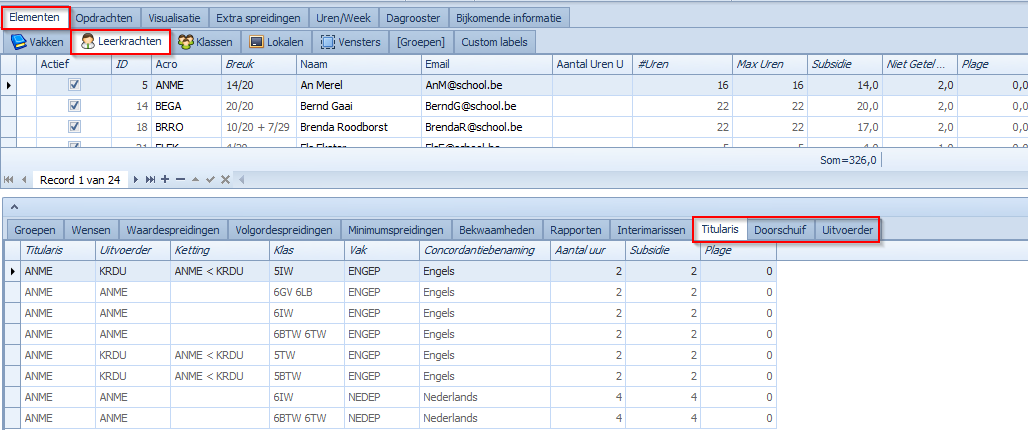
Meer informatie op pagina “Definiëren van Leerkrachten“.
Het tabblad “Visualisatie | Roosters” en “Visualisatie | Planbord”
Ook in de visualizers kan men aan de linkerkant steeds de berekende breuk voor de uitvoerders bekijken. De naam van het veld is daar ingekort tot “Breuk U” en ziet men van zodra men op het subtabblad “Leerkrachten” klikt in het linkerdeel van het scherm.
Keuzeleerkrachten en prestatieberekeningen
Mondriaan laat toe om in een opdracht een lijst van keuzeleerkrachten te gebruiken. Het is dan aan Mondriaan (de MBE) om tijdens het plannen een keuze te maken. Voor de berekening van de breuken wordt enkel rekening gehouden met de gekozen leerkracht en niet met de andere.
In dit voorbeeld is “GRP_WIS_5” een “OF-groep” van een aantal leerkrachten (BART, ELS, PETER) gedefinieerd in “Elementen | [Groepen] | [Leerkrachten]”. Op dit moment is BART de leerkracht die aan de opdracht toegekend is. De opdracht heeft dan ook enkel invloed op de prestaties van BART en niet op de andere leerkrachten uit die groep.
Merk op dat er steeds een leerkracht gekozen zal zijn. Het is nooit mogelijk om in een opdracht keuzeleerkrachten te gebruiken zonder dat er een leerkracht voor de opdracht gekozen is. Er is m.a.w. altijd een keuze, maar die keuze staat niet vast. De MBE kan tijdens het plannen steeds een andere keuze maken.
Het opnemen van gesubsidieerde uren uit het lestijdenpakket wordt niet beïnvloed door de keuze van de leerkracht. In het tabblad “Opdrachten | Opdrachten | Leerkrachten” ziet men ook de keuzegroep “GRP_WIS_5” staan met daarnaast de gekozen leerkracht. De verdeling van Sub+Pl1+Pl2+Pl3 staat vast en hangt niet af van de gekozen leerkracht. Dus, de keuze van de leerkracht heeft geen invloed op het opgenomen budget, enkel op de individuele prestatieberekeningen van de gekozen leerkrachten.
Werkt men niet met keuzeleerkrachten, dan kent men de prestaties van de leerkrachten al voor de planning van het rooster. Indien men wel met keuzeleerkrachten werkt, is het duidelijk dat men pas na de effectieve planning van het rooster een totaal beeld heeft van de prestaties van elke leerkracht. Via “Extra spreidingen | Waardespreidingen” kan je voor elke keuzeleerkracht wel bepalen hoeveel uren hij/zij maximaal gekozen mag worden. Door deze maxima sluitend te maken, krijgt elke keuzeleerkracht het juiste aantal uren toegewezen. Voor meer info verwijzen we naar de pagina “Definiëren van Waardespreidingen“.
Details over de prestatieberekening voor leerkrachten
De prestatieberekening (breuken) van een leerkracht gebeurt op basis van alle gesubsidieerde uren die men in de opdrachten kan vinden waarin die leerkracht participeert. De berekeningen gebeuren voor elke individuele rol die de leerkracht heeft (Uitvoerder, Titularis en Pure Doorschuif). In volgend overzicht hebben we de cijfers verzameld voor een leerkracht X.

Bepaling van de “Breuk” (in breukvorm)
Voor de berekening van de “Breuk” gebruiken we enkel de gesubsidieerde uren waarvoor “Tellen” aangevinkt is bij de opdracht. In dit overzicht zien we dat er een verschil is tussen “Totaal subsidie” en “Getelde subsidie”. Deze verschillen ontstaan door het vlagje “Tellen”.
Voor elke invalshoek wordt de Breuk op dezelfde manier bepaald. Bekijken we eerst de invalshoek “Titularis”. In het totaal zijn er 20 getelde gesubsidieerde uren. Deze 20 uren zijn afkomstig van een beperkte set opdrachten waarin X een (de) leerkracht is, waarvoor X gesubsidieerde uren toegewezen gekregen heeft, en waarvoor “Tellen” aangevinkt is. Voor elk van deze opdrachten wordt de Noemer bepaald (hoe dit gebeurt, werd eerder uitgelegd). Uren op dezelfde noemer worden bij elkaar opgeteld. Zo krijgt men één of meerdere breuken die opgeteld de breukvorm in “Breuk” opleveren. In dit voorbeeld voor Titularis hebben we:
- 8 uur op noemer 20 (8/20)
- 6 uur op noemer 21 (6/21)
- 6 uur op noemer 24 (6/24)
Samen maakt dat “8/20 + 6/21 + 6/24”
Voor de invalshoek Uitvoerder zien we dat er maar 18 getelde gesubsidieerde uren zijn. De breuk levert hier “8/20 + 6/21 + 4/24”
Bepaling van “Totaal Breuk” (in decimale vorm)
Totaal Breuk is niets anders dan de berekende waarde van “Breuk”. Het is dit berekende getal dat voor de invalshoek Uitvoerder zal aangeven of de prestaties toegewezen aan de leerkracht overeenkomt met zijn statuut.
- Een voltijdse betrekking komt neer op een “Totaal Breuk” = 1,0000
- Een halftijdse betrekking komt neer op een “Totaal Breuk” = 0,5000
- Andere streefdoelen zijn mogelijk en zoals eerder uitgelegd, in te vullen in het tabblad “Elementen | Leerkrachten”.
- In de rapporten over leerkrachtprestaties wordt gerapporteerd of de “Totaal Breuk” = 1,0000. Onder- of overprestatie wordt aangeduid met een “-” of “+”.
(Uitbreiding mogelijk: Mondriaan zou in de rapporten rekening moeten houden met expliciete streefdoelen, niet enkel met 1,0000).
Op het eerste zicht is de berekening van “Totaal Breuk” triviaal. Echter, er zijn 2 zaken die moeten worden toegelicht over deze berekening:
- Berekening moet (waar mogelijk) gebeuren via een Ponderatietabel om afrondingsfouten te normaliseren.
- Er wordt in bepaalde gevallen een correctie van de Noemer gedaan.
Beide aspecten worden verder besproken.
Berekening “Totaal Breuk” op basis van een Ponderatietabel
Om de breukvorm om te zetten naar een decimaal getal gebruikt Mondriaan de officiële ponderatietabel die door de overheid uitgegeven wordt om deze berekeningen te doen. In de kolomhoofdingen staan de Noemers, in de rijen (eerste kolom) de Tellers. De cellen bevatten de deling Teller/Noemer, afgerond op 4 cijfers, en vermenigvuldigd met 10.000. In de tabel hebben we alle cellen die in bovenstaand voorbeeld gebruikt werden geel gekleurd.
Om op een correcte manier volgende breuk uit het voorbeeld uit te rekenen, wordt voor elke Teller/Noemer het overeenkomstige resultaat opgezocht in de tabel, opgeteld, en gedeeld door 10.000. Als voorbeeld nemen we de Breuk van Titularis getoond in het voorbeeld: 8/20 + 6/21 + 6/24
- 8/20 -> 4000
- 6/21 -> 2857
- 6/24 -> 2500
Opgeteld geeft dat 9.357. Delen door 10.000 geeft het uiteindelijke resultaat 0,9357.
Merk op dat de ponderatietabel enkel de Noemers bevat die toegelaten zijn door de overheid. Er zijn bijvoorbeeld geen Noemers kleiner dan 8, geen tussen 8 en 16 en we missen 26, 27, 31, 33, 35, en 37. Het is aan elke school om zich aan de Noemers in de ponderatietabel te houden of niet, maar voor officiële rapportering is dat wel de bedoeling.
Het is niet omdat de gebruiker een Noemer zou gebruiken die niet in de ponderatietabel staat dat de berekening niet meer zou gebeuren. Voor dergelijke onbekende noemers gaat Mondriaan de berekening gewoon doen zonder ponderatietabel. Hetzelfde geldt voor Tellers die niet in de tabel staan. Tellers groter dan 38 worden normaal niet gehanteerd, maar de gebruiker is vrij om dat wel te doen.
Verder op deze pagina zullen we zien dat het ook mogelijk is om decimale getallen te gebruiken voor de te tellen uren en dus ook voor de verdeling ervan over Subsidie- en Plage-uren. Indien we met decimale getallen werken, zal de ponderatietabel ook niet gebruikt worden voor het bepalen van de breuken.
Berekening “Totaal Breuk” past in sommige gevallen een correctie van de Noemer toe
Er gebeurt een correctie voor leerkrachten die zowel in de 2de als in de 3de graad lesgeven. De regel is als volgt:
Indien een leerkracht, en per invalshoek (Uitvoerder, Titularis, Doorschuif):
- in de 3de en 2de graad uren heeft;
- en de berekende “Totaal Breuk” binnen de 3de graad alleen ≥ 0,5000 (grofweg een halftime in de 3de graad);
- en hij/zij heeft uren in de 2de graad op Noemer 21;
dan wordt de Noemer 21 vervangen door Noemer 20 voor de uren in de 2de graad. Deze aanpassing is onafhankelijk van de vaktypes. Het enige wat telt zijn de Noemers.
Merk op dat dit per invalshoek bekeken wordt. De belangrijkste is Uitvoerder. Het gaat tenslotte om de uren die leerkrachten effectief voor de klas staan. Maar, indien men naar de rapporten kijkt voor de verschillende invalshoeken van een leerkracht, kan het zijn dat de correctie bijvoorbeeld wel toegepast wordt als Titularis maar niet als Uitvoerder omdat hij als Titularis wel aan 0,5000 of meer komt in de 3de graad, maar niet als uitvoerder.
We illustreren dit met een voorbeeld. Leerkracht Jan heeft 7 uur Prak en 6 uur Ned in de 3de graad (6a). De 6 uur Ned in 6a neemt hij over van Piet. Verder heeft Jan 5 uur Ned in de 2de graad (4a).
Om voor dit voorbeeld zeker te zijn dat de juiste Noemers geselecteerd worden, bekijken we de de volgende context:
- klassen 4a en 6a hebben de juiste graad;
- de Noemers werden correct opgezet met het juiste Vaktype en Graad;
- de Vakken Ned en Prak hebben een Vaktype.
Bekijken we vervolgens de leerkrachten, dan kunnen we de afgeleide “Breuk” en berekende “Totaal breuk U” (invalshoek Uitvoerder) zien voor Jan:
We zien in de “Breuk” van Jan “6/20 + 5/21* + 7/29″. Het “*” in “5/21*” wijst erop dat er voor de berekening van “Total breuk U” een correctie toegepast zal worden waarbij de Noemer 21 (voor de 2de graad uren) door 20 vervangen wordt. Het cijfer “0,7913” is dus in feite het resultaat van de breuk “6/20 + 5/20 + 7/29″
Het aandeel van Jan als Uitvoerder in de 3de graad is “6/20 + 7/29”, wat volgens de ponderatie “0,5413” is. Dit is duidelijk ≥ 0,5000. Dit verantwoordt de correctie.
Voor Piet zien we hier geen uren. Dat komt omdat Piet enkel Titularis is en geen Uitvoerder.
Indien we het aantal uur in de 3de graad voor Jan met een aantal uur verminderen, zal de correctie ongedaan worden gemaakt. Stel dat we van 7 naar 5 uur Prak gaan. Dan wordt de breuk in de derde graad “6/20 + 5/29”, wat volgens de ponderatie “0,4724” geeft. Dit is < 0,5000 en dus zal de correctie niet toegepast worden.
Inderdaad, het “*” is verdwenen bij “5/21” en “Totaal Breuk U” komt nu ook exact overeen met “Breuk”. De correctie wordt niet toegepast.
Gaan we terug naar de situatie waar de correctie als uitvoerder wel toegepast wordt voor Jan. Om zicht te krijgen op het al dan niet corrigeren voor de andere Invalshoeken, gebruiken we het Breuken rapport voor de leerkrachten (zie verder).
Invalshoek Uitvoerder: correctie wordt duidelijk toegepast. 5/20 = 0,2500
Invalshoek Titularis: correctie wordt niet toegepast. 5/21 = 0,2380. Omdat Piet titularis is van de 6 uur Ned in 6a komt Jan als Titularis niet aan 0,5000 in de 3de graad. De correctie wordt niet toegepast.
Prestatieberekeningen voor BPT, GOK, IPB, TFDIF, etc taken
Leerkrachten hebben buiten de normale lessen vaak andere bezoldigde taken zoals:
- BPT (Bijzondere Pedagogische Taken)
- GOK (Gelijke Onderwijskansen)
- IPB (Interne Pedagogische Begeleiding)
- TFDIF (Taak en Functie Differentiatie)
- …
Dergelijke taken kunnen perfect opgenomen worden in de planning van Mondriaan. Voor dergelijke taken kan men, net zoals voor eender andere opdracht:
- kiezen om er geen, één of meerdere klassen in op te nemen;
- in de opdrachten gesubsidieerde uren opnemen die via het vlagje “Tellen” geactiveerd worden voor de prestatieberekening;
- de opdrachten al dan niet mee in het rooster opnemen via het vlagje “Roosteren”.
Wat belangrijk is voor de prestatieberekening is dat de juiste Noemer voor elke opdracht gevonden kan worden. Er zijn verschillende mogelijkheden om ook voor deze taken Noemers toe te kennen aan de opdrachten. Alles hangt af van de combinaties die opgenomen worden in het tabblad “Bijkomende informatie | Noemers”. Mondriaan voorziet een aantal Vaktypes die overeenkomen met deze taken (o.a de Vaktypes: BPT, GOK, IPB, TFDIF). Men kan in het tabblad “Elementen | Vakken” ook zelf vaktypes toevoegen. Vervolgens kan men zelf vakken definiëren waaraan deze vaktypes gekoppeld zijn, om via deze vakken (en dus de Vaktypes) de Noemers te bepalen. Men kan dan ook nog de Graad, en eventueel Leerkracht, meenemen in de bepaling van de Noemers. Klassen worden meestal niet gebruikt, maar het kan wel. Men kan er ook voor kiezen om géén gebruik te maken van Vaktypes om de Noemers te bepalen door rechtstreeks via vakken te werken. Het staat de gebruiker vrij om bijvoorbeeld de vakken BPT20 en BPT21 in te voeren en deze rechtstreeks te koppelen aan de Noemers 20 en 21. Gebruikt men dit in een opdracht, dan is de juiste Noemers makkelijk gekoppeld.
Voor dergelijke taken moet dus niets speciaals voorzien worden. De gebruiker heeft zelf de vrijheid om hiervoor opdrachten te definiëren, met of zonder klassen, roosteren of niet roosteren, en de manier waarop de Noemers gekoppeld worden te kiezen.
Enkele (fictieve) voorbeelden in het tabblad “Bijkomende informatie | Noemers”:
- De eerste 2 regels matchen enkel met opdrachten die het vak BPT20 of BPT21 gebruiken. Deze vakken moeten van het Vaktype BPT zijn. Er mag geen klas in de opdracht zitten (omdat er geen graad gedefinieerd is), en de leerkracht moet JAN zijn.
- De volgende 3 regels matchen enkel met opdrachten die de vakken GOKA, GOKB, GOKC gebruiken. Deze vakken mogen géén Vaktype hebben, en moeten een klas hebben van graad 1, 2 of 3.
- De 6de regel matcht enkel met opdrachten waarvoor het vak het Vaktype TFDIF heeft en als er een klas van de 3de graad in zit.
- De laatste regel matcht enkel met opdrachten die het vak IPB123 hebben, waarbij dit vak géén Vaktype heeft en waarbij er geen klassen in de opdracht zitten (omdat er geen graad gedefinieerd is).
Voor meer informatie over de logica die gebruikt wordt voor het matchen van opdrachten aan Noemers verwijzen we naar de pagina “Opdracht Ondersteunende Informatietabbladen“.
Effect van Bloklinks en ZR-Links op de prestatieberekeningen
Opdrachten worden voor de prestatieberekeningen en opdrachtverdeling steeds individueel bekeken. Het feit dat ze in een Bloklink of in een ZR-Link zitten heeft geen enkel effect op de berekeningen.
Gebruik van decimale getallen voor “Getelde uren”, “Sub”, en “Pl1…Pl3”
In de voorbeelden die we tot nu toe bekeken hebben, zagen we dat we voor getelde uren steeds gehele getallen gebruikten. Het is echter ook mogelijk om hier decimale getallen te gebruiken. Omdat voor elke leerkracht in een opdracht, de som “Sub + Pl1 + Pl2 + Pl3” steeds gelijk aan “Getelde uren” moet zijn, is het dan ook logisch dat we voor deze 4 kolommen (“Sub”, “Pl1…Pl3”) ook decimale getallen toelaten.
Het gebruik van decimale getallen voor “Getelde uren”, “Sub”, en “Pl1…Pl3” geeft geen beperkingen op de tellers die bijgehouden worden, de opname van budgetten uit het Lestijdenpakket, of op de prestatieberekeningen voor de leerkrachten. Het enige verschil is dat de Ponderatietabel niet meer gebruikt zal worden voor dergelijke Teller/Noemer combinaties. De berekeningen zullen in die gevallen zonder Ponderatietabel gebeuren. Hierdoor kunnen kleine afwijkingen ontstaan.
Hoe het er visueel uitziet, komt aan bod in volgend voorbeeld.
Voorbeeld van decimale getallen in een Multiweeksysteem
Het kleine voorbeeld dat we hier bekijken, gebruikt een multiweeksysteem van 4 weken: WA, WB, WC, WD.
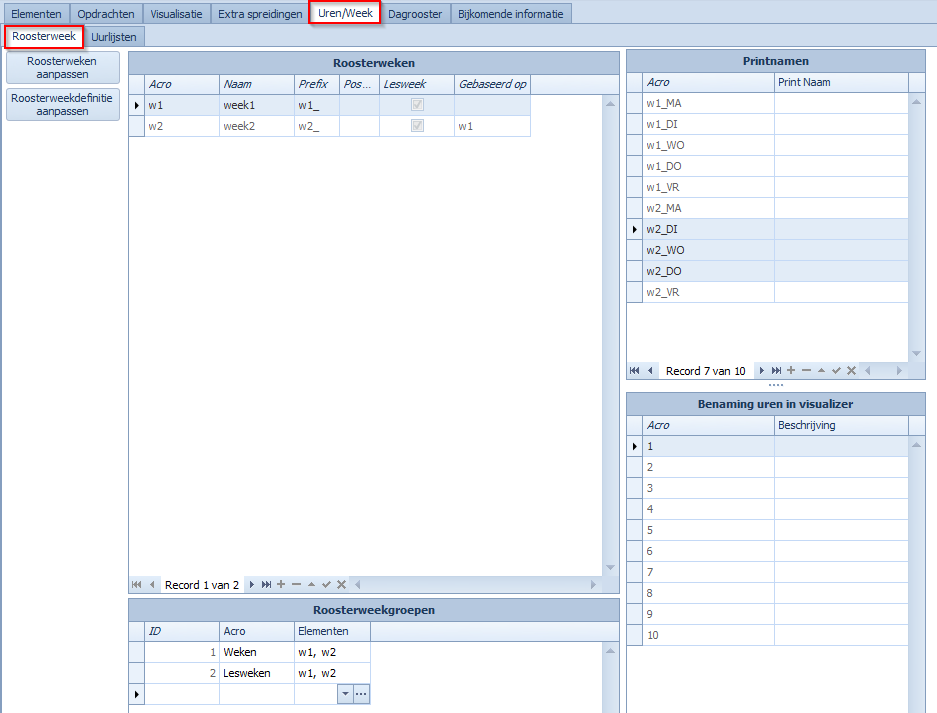
In en singleweeksysteem hebben we maar 1 week in het eenvoudigste geval is daar “Getelde uren = Geplande uren”. Een gesubsidieerde opdracht van 4 uur telt dan ook voor 4 uur. Gaan we over naar een multiweeksysteem dan hoeft hier in theorie niets aan te wijzigen, indien elke opdracht ook in elke week gepland wordt. In dat geval is #uren nog steeds het aantal uren te plannen in 1 week. In een multiweeksysteem kan men echter variaties in de weken aanbrengen. Men kan die 4 uur bijvoorbeeld enkel plannen in w1. Op dat moment zal Mondriaan “Getelde uren” zelf aanpassen. Op dit thema zijn allerlei variaties mogelijk. Mondriaan berekent de “Getelde uren” op basis van het aantal weken en de gebruikte roosterweekgroep. De gebruiker kan aan deze berekening nog aanpassingen doen en blijft zelf verantwoordelijk voor de verdeling over “Sub” en “Pl1… Pl3”.
Voorbeelden van dergelijke opdrachten waarbij “Getelde uren” kunnen afwijken van “#uren”. De kolommen “#uren”, “Patroon” en “Weken” zijn essentieel om de juiste waarde van de “Getelde uren” te bepalen.
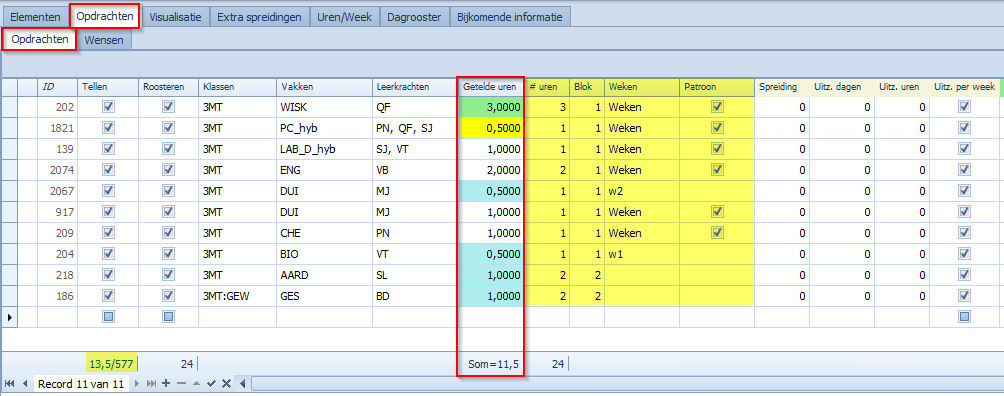
We bekijken enkele opdrachten in dit voorbeeld:
- SL: 2 uur AARD, over het totaal van het rooster. Mondriaan kiest zelf of deze in w1 of w2 gepland worden. Er wordt 1,00 uur geteld. Omdat “Getelde uren” verschillend is van “#uren” is de achtergrond van de cel licht turquoise.
- VT: 1 uur BIO in w1. Er wordt 0,50 uur geteld.
- PN: 1 uur CHE in elke week. Er wordt 1,00 uur geteld. Omdat “Getelde uren” gelijk is aan “#uren” is de achtergrond van de cel wit.
- MJ: 1 uur DUI in w2. Er wort 0,50 uur geteld.
- MJ: 1 uur DUI in elke week. Er wordt 1,00 uur geteld.
- VB: 2 uur ENG in elke week. Er wordt 2,00 geteld.
- BD: 2 uur GES, over het totaal van het rooster. Mondriaan kiest zelf of deze in w1 of w2 gepland worden. Er wordt 1,00 geteld.
- SJ en VT: 1 uur MAB_D_HYB in elke week. Voor beide leerkrachten wordt 1,00 geteld.
- PN, QF, SJ: 1 uur PC_hyb in elke week. De gebruiker heeft de “Getelde uren” zelf aangepast naar 0,50 uur. Omdat dit afwijkt van hetgeen Mondriaan berekend heeft, is de achtergrond van de cel geel.
- QF: 3 uur WISK in elke week. De gebruiker heeft de “Getelde uren” zelf aangepast naar 3 uur. Omdat dit overeenkomt met hetgeen Mondriaan berekend heeft, is de achtergrond van de cel groen.
Tellers:
- Teller onder #uren: 24. Dit is het aantal geplande roosterpunten (uren) geteld over alle weken heen.
- In dit geval berekend als volgt: 2 + 1 + 1*2 + 1 + 1*2 + 2*2 + 2 + 1*2 + 1*2 + 3*2 = 24 roosterpunten.
- Vlaggetjes Tellen/Roosteren hebben hier geen effect op. Sub/Plage heeft hier niets mee te maken.
- Teller onder Getelde uren: 11,5. Hoeveel van de #uren worden er effectief gebruikt voor de prestatieberekeningen en dat gereduceerd naar een gemiddelde per week. Deze worden per opdracht bepaald door ofwel Mondriaan ofwel de gebruiker.
- In dit geval berekend als volgt: som(Getelde uren) = 11,5 uur.
- Vlaggetjes Tellen/Roosteren hebben hier geen effect op.
- Opsplitsing Sub/Plage hier nog niet van belang, gaat om het totaal.
- Teller onder Roosteren: 24. Is het aantal roosterpunten dat volgens het vlaggetje ook effectief geroosterd wordt over alle weken heen.
- Is hier gelijk aan teller onder #uren omdat alle Roosteren vlaggetjes aan staan = 24 roosterpunten.
- Vlaggetje Roosteren is hier van belang.
- Teller onder Tellen: 13,5 gesubsidieerde uren. Per opdracht en per leerkracht worden hier de Sub uren opgeteld en dit gereduceerd tot 1 week.
- In dit geval berekend als volgt: 1 + 0,5 + 1 + 0,5 + 1 + 2 + 1 + 2*1 + 3*0,5 + 3 = 13,5 gesubsidieerde uren.
- Vlagje Tellen is hier van belang
In het tabblad “Opdrachten | Opdrachten | Leerkrachten” ziet men dat de cijfers nu ook decimaal worden voorgesteld.
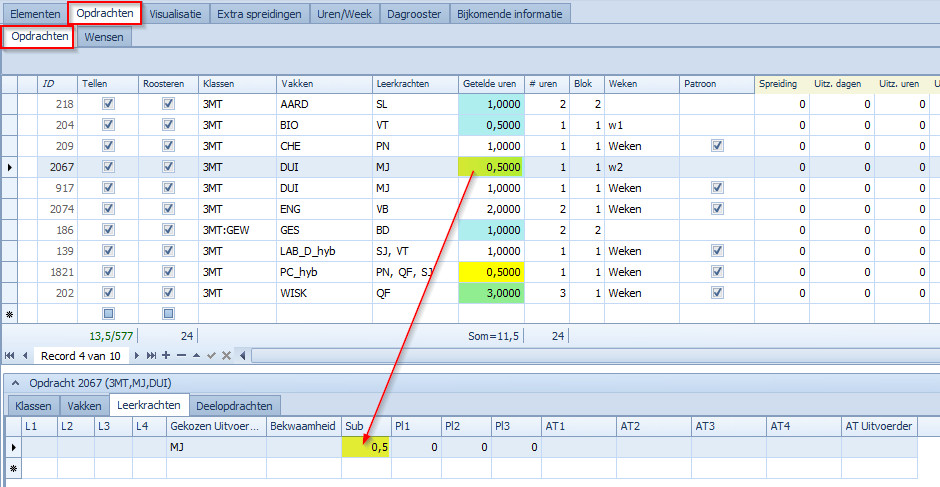
In het tabblad “Elementen | Leerkrachten” ziet men dat de Tellers in de “Breuk” kolom nu ook decimaal worden weergegeven.
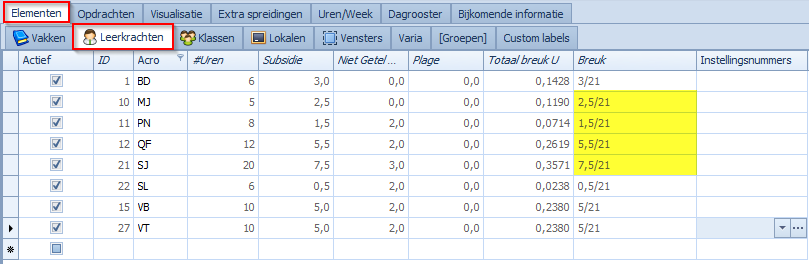
Multiweeksysteem waarbij niet elke week een lesweek is
In het vorige Multiweekvoorbeeld werd uitgegaan van het feit dat elke week een lesweek is. Men kan ook een multiweeksysteem hebben waarbij alle kalenderweken van het schooljaar opgenomen zijn, inclusief de vakantieweken. Voorbeeld van een multiweeksysteem met 43 weken waarbij er 10 weken vakantieweken zijn en 33 lesweken:
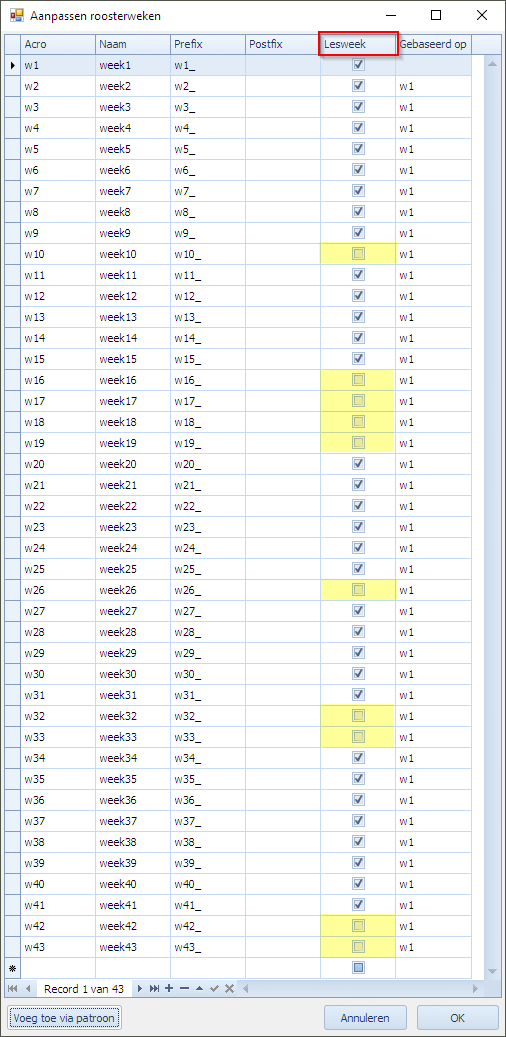
Enkele voorbeelden van effectief getelde uren op basis van het aantal uren en de weken waarin ze gepland worden:
- Plannen we in dergelijk rooster voor JAN een les van 4 uur in 33 weken via een patroonopdracht dan hebben we per lesweek gezien inderdaad 4 uur les. Moesten we geen rekening houden met het feit dat er 10 weken vakantie in het rooster zitten en hadden we die 4 uur dan toch in 33 weken gepland dan telde die 4 uur voor 4 * 33/43 = 3,07 uur/week, wat niet de bedoeling is.
- Plannen we in dergelijk rooster bijvoorbeeld 4 uur over 11 weken via een patroonopdracht dan tellen die 4 uur voor 4 * 11/33 = 1,3333 uur/week wat correct is.
- Plannen we via een niet-patroonopdracht 99 uur, willekeurig te verspreiden over het rooster (uurlijsten zouden dan best de vakantieweken uitsluiten) dan komt dat neer op 99/33 = 3 uur/week.
Dus, de Noemer (33 in het voorbeeld) die in de berekening van de getelde uren gebruikt wordt, zal steeds gelijk zijn aan het aantal lesweken, onafhankelijk hoe opdrachten in een multiweeksysteem gepland worden.
Nog een voorbeeld van de kleurcodes die gebruikt worden in de kolom Getelde uren: In deze 3 voorbeelden gaat het steeds om opdrachten van 4 uur die op 11 weken gepland worden via een patroonopdracht in een multiweekrooster van 43 weken met 33 lesweken:
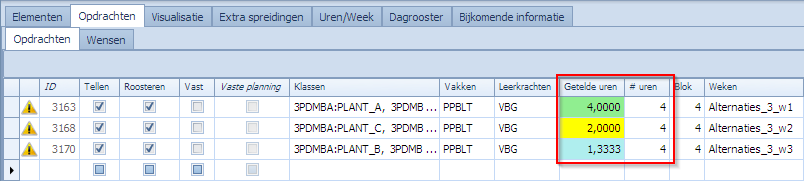
Kleuren:
- Lichtgroen: gebruiker heeft zelf een waarde ingegeven en die is gelijk aan #Uren.
- Geel: gebruiker heeft zelf een waarde ingegeven die verschillend is van #Uren, alsook verschillend van de normaal berekende getelde uren.
- Licht turquoise: hier zijn 2 mogelijkheden:
- gebruiker heeft een waarde ingevuld en die is gelijk aan de berekende getelde uren;
- gebruiker heeft géén waarde ingevuld en de berekende getelde uren zijn verschillend van #uren.
Via leerkrachtrapporten de geplande prestaties van leerkrachten per invalshoek bekijken
In het vorige hoofdstuk bespraken we hoe men de geplande prestaties van leerkrachten kan bekijken per Uitvoerder. Om ook de prestaties in de andere rollen en het totaal van de prestaties te bekijken, zijn er rapporten beschikbaar.
Op de pagina “Administratieve rapporten over Leerkrachten en Klassen” kan men volgende kort besproken rapporten in detail terugvinden.
De voorbeeldrapporten tonen steeds gevallen waar de “Getelde uren”, “Sub”, en “Pl1…Pl3” gehele getallen zijn. Van zodra men decimale getallen gebruikt, zal dat ook zichtbaar zijn in de rapporten.
Leerkrachten – Overzicht rapport
De overzichtsrapporten geven per invalshoek (rol: titularis, uitvoerder, doorschuif) een zicht op het totaal aantal uren van elke leerkracht en een opsplitsing in gesubsidieerde en plage-uren. Verder wordt ook de breuk weergegeven en wordt aangegeven of de leerkracht een volledige opdracht heeft of niet.
Voorbeeldrapport
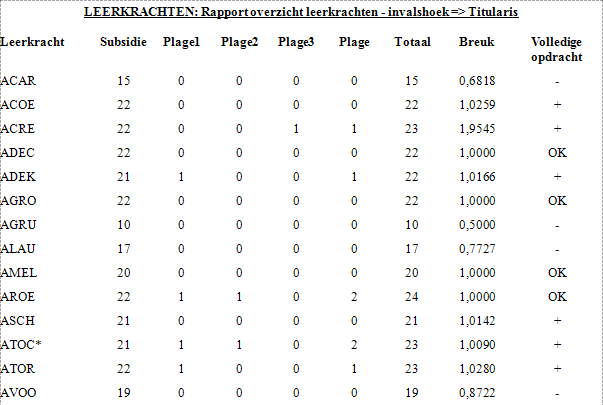
Leerkrachten – Detail rapport
De detailrapporten voor leerkrachten geven per invalshoek (rol: titularis, uitvoerder, doorschuif) een zicht op het totaal aantal uren van elke leerkracht en een opsplitsing van die uren over de verschillende klassen en vakken. Per leerkracht wordt één pagina voorzien in het rapport. Deze rapporten kunnen perfect gedeeld worden met de leerkrachten.
Voorbeeldrapport
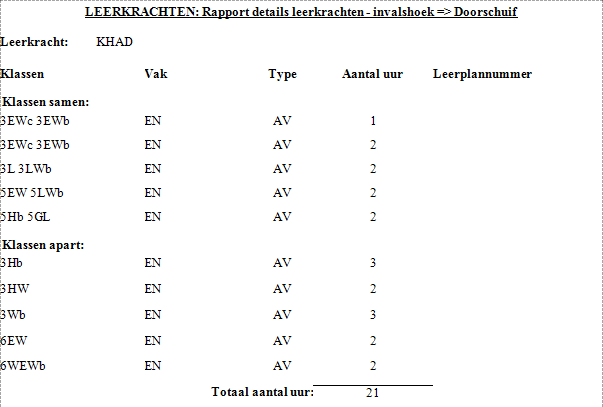
Leerkrachten – Detail Directie rapport
De detail-directie-rapporten voor leerkrachten geven per invalshoek (rol: titularis, uitvoerder, doorschuif) een zicht op het totaal aantal uren van elke leerkracht en een opsplitsing van die uren over de verschillende klassen en vakken. Ook worden details over subsidie-uren, plage-uren, en breuken gegeven. Verder wordt ook de interimarissen-keten getoond waar nodig. Per leerkracht wordt één pagina voorzien in het rapport.
Voorbeeldrapport
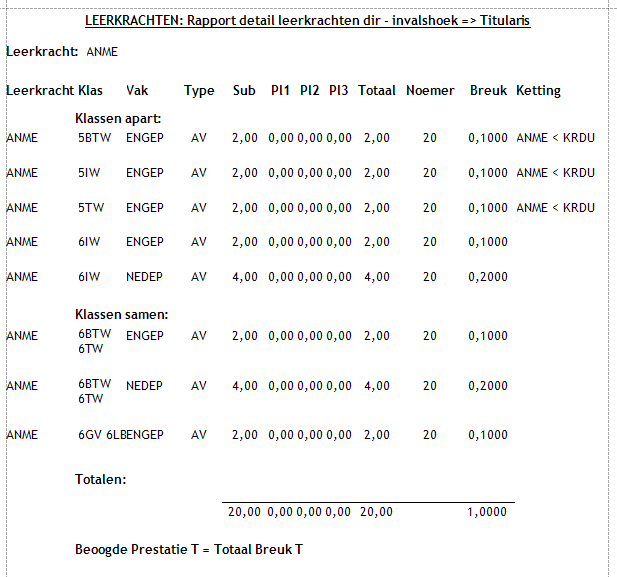
Leerkrachten – Overzicht Breuken
Dit rapport geeft voor alle leerkrachten en voor alle invalshoeken, de totalen van de gesubsidieerde uren, de plage-uren, de som van subsidie en plage, en de Breuk. Verder staat er nog de kolom “VO” die aangeeft of de leerkracht een volledige opdracht heeft of niet.
voorbeeldrapport
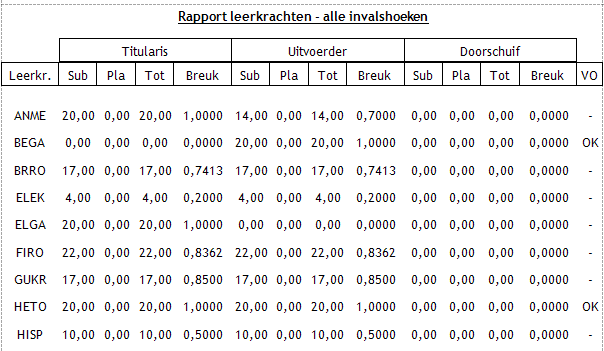
Leerkrachten – Breuken
Het Breuken rapport voor leerkrachten geeft per invalshoek (rol: titularis, uitvoerder, doorschuif) een zicht op het totaal aantal uren subsidie en plage en een opsplitsing van die uren over de verschillende klassen en vakken. Per leerkracht wordt één pagina voorzien in het rapport.
Voorbeeldrapport
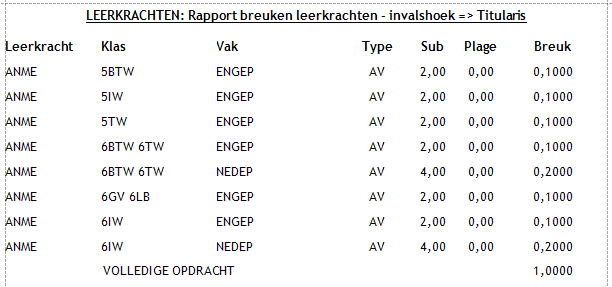
Leerkrachten – Breuken Baseline
Als men wijzigingen maakt in de opdrachtverdeling en men wenst een overzicht te krijgen van het verschil ten opzichte van een bepaalde baseline, dan kan men dat verschil via dit rapport inzichtelijk maken. Om dit rapport te kunnen aanmaken moet men een “baseline” hebben. Deze baseline kan eerder gemaakt zijn of opgeladen worden. Meer informatie over het maken van een baseline kan men vinden op de pagina “Baseline maken of importeren“.
Voorbeeldrapport
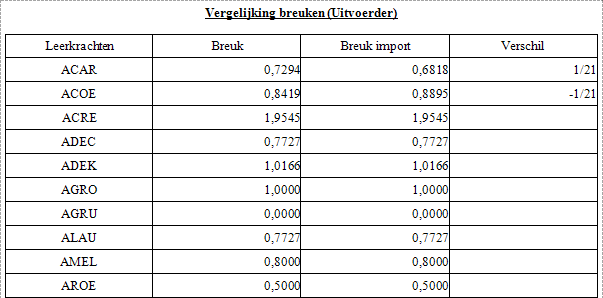
Leerkrachten – Bekwaamheidsrapport
De bekwaamheidsrapporten voor leerkrachten geven per leerkracht een overzicht van welke vakken ze geven in welke richtingen, het aantal uur, hun administratieve toestand voor elke opdracht en hun bekwaamheidsbewijzen. Per leerkracht wordt er één pagina voorzien. Ook dit rapport wordt per invalshoek (rol) aangemaakt.
Voorbeeldrapport
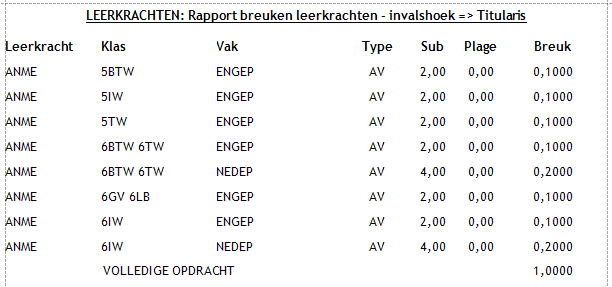
Via klasrapporten de geplande prestaties van leerkrachten per invalshoek bekijken
Op de pagina “Administratieve rapporten over Leerkrachten en Klassen” kan men volgende kort besproken rapporten in detail terugvinden.
De voorbeeldrapporten tonen steeds gevallen waar de “Getelde uren”, “Sub”, en “Pl1…Pl3” gehele getallen zijn. Van zodra men decimale getallen gebruikt, zal dat ook zichtbaar zijn in de rapporten.
Klassen – Overzicht rapport
De overzichtsrapporten geven per invalshoek een overzicht van het aantal uren dat leerkrachten in de context van bepaalde vakken betrokken zijn bij de klas. Per klas wordt aangeduid hoeveel uur les er gepland zijn in die klas en het aantal uur dat leerkrachten vanuit een bepaalde invalshoek betrokken zijn bij de klas. De uren worden weer opgesplitst in subsidie en 3 types plage. Van zodra het totaal aantal uren (subsidie + 3 types plage) gelijk is aan het aantal geplande uren voor de klas, wordt de indicatie “Compleet” gegeven. Dit wil enkel zeggen dat er niet méér of minder leerkrachturen betrokken zijn dan uren les gepland in de klas. Van zodra de uitvoerder verschillend is van de titularis, worden uren dubbel geteld. Dat is dan ook de normale gang van zaken.
Voorbeeldrapport
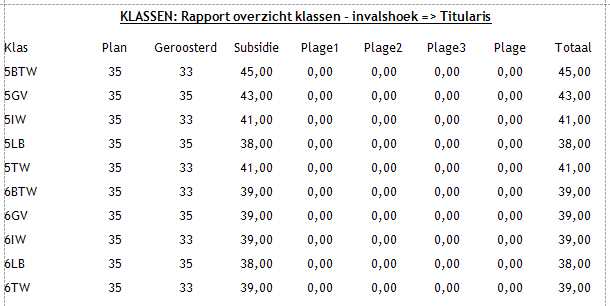
Klassen – Detail rapport
De detail-rapporten voor klassen geven per invalshoek (rol van de leerkracht) een zicht op de klassen met hun betrokken leerkrachten, de vakken en het aantal uren dat het vak gegeven wordt, en dit uitgesplitst in subsidie en 3 types plage-uren. Ook de totalen per klas worden gegeven. Per klas wordt één pagina voorzien.
Voorbeeldrapport
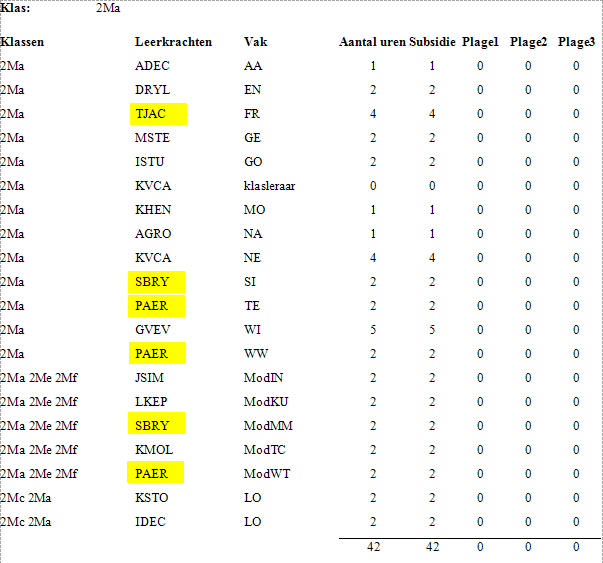
Export uren naar Excel
Een handige manier om de te presteren uren van de leerkrachten per klas en vak over te brengen naar Excel wordt beschreven op volgende pagina:
- Exportmogelijkheden: Export uren naar Excel